Проекты на Arduino и их моделирование / Хабр
Многие из вас уже знакомы с таким весьма интересным и удобным в разработке “конструктором” как — Arduino. Эта статья — один из подходов к разработке и реализации проектов на Arduino.
Эта статья описывает исключительно этап моделирования схемы, проектировка устройства до сборки и программное обеспечение для этого в рамках создания проекта на Arduino.
Основные этапы проекта
Работа над проектом на базе Arduino, как и робота над любым другим проектом включает в себя стандартные этапы.
Основные действия можно описать следующим образом:
| Этап | Описание |
|---|---|
| Идея | На этом этапе нам надо понять какие задачи будет решать наше устройство и что от него нужно. |
| Условия реализации | Сколько ресурсов мы готовы потратить и какая итерационная трата самого устройства нам нужна (расходники, электричество). |
| Элементы | Одна из сложных задач, учитывая большое разнообразие элементной базы, — выбор элементной базы. Облегчается за счет следующего этапа. |
| Моделирование схемы | Создание виртуальной схемы/модели, подбор элементов и нахождения ошибок на этапе моделирования. |
| Скетч | Создание программы, которая будет выполняться микроконтроллером. Одна из двух основных составляющих работы схемы, имеет также подпункт об использовании библиотек и алгоритма работы. |
| Сборка | Окончательная сборка схемы, её настройка и проверка выполнения задач. |
Хочу предупредить, что для выполнения отдельных больших проектов может потребоваться поэтапная разработка. Таким образом, в случае подключения множества элементов имеет место быть последовательное подключение и проверка работы каждого элемента отдельно и вместе, в том числе совместимость и правильность работы кода для Arduino.
Чтобы n-ный раз не повторять других авторов пишущих про Arduino, далее я рассмотрю именно работу с программой Fritzing.
Больше по теме самой Arduino можно почитать тут, тут или на официальном сайте Arduino.
Моделирование схем
Основная проблема в создании проекта — его описание и моделирование на ранних этапах, так вот с Arduino все гораздо легче!
Любую схему можно проверить, воспользовавшись удобным редактором схем, который также может и моделировать саму программу.
Изучая этему создания проектов на Ардуино, я нашел такую программу как — Fritzing!
Удобный интерфейс бесплатной, по сути, альтернативной IDE для Arduino позволяет смоделировать схему любой сложности и с любыми элементами, которые мы бы хотели. Большинство стандартных элементов уже есть в библиотеке программы, много создано сообществом или можем создать сами, благо программа позволяет нам это сделать.
Пооконно пройдемся по программе
Окно “Добро пожаловать”
Содержит информацию об открытых ранее проектах, возможностях новых версий и изменения программы.
Окно “Макетная плата”
Здесь происходит основная работа, а именно сборка и разводка проводов схемы. Так, тут мы выберем (правое меню) элементы, объединим их выводы в соответствии с нужным нам алгоритмом действия и подключения, для удобствам можем поменять цвета проводов (как на схеме). Данную схему можно сохранить в виде изображения.
Экспорт Макетной платы как изображения
Окно “Принципиальная схема”
Пример завершенной автотрассировки
Окно “Печатная плата”
Тут можно создать трассировку дорожек для будущей печатной платы, сделать ее макет и получить на выходе готовый для создания макет.
Окно “Код”
В окне “Код” есть возможность написать скетч для своей платы и протестировать не выходя из программы.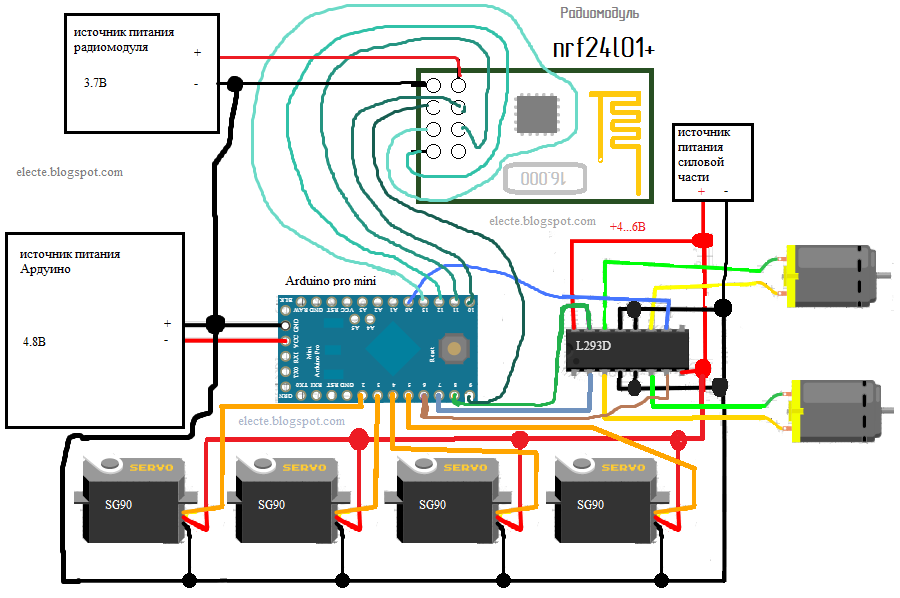 Просто подключаем Arduino, выбираем какая именно плата у нас, выбираем порт и загружаем скетч на плату.
Просто подключаем Arduino, выбираем какая именно плата у нас, выбираем порт и загружаем скетч на плату.
Программа также может помочь в загрузке кода (скетч) в Arduino и в моделировании печатной платы (разводка дорожек, размещение элементов и т.д.).
Полезные ссылки
Примеры собраных в Fritzing схем
Схема с использыванием модуля RFID
Схема с использованием дисплея и модуля барометра
Заключение
Опробовал эту программу в обучении и создании минимальных проектов на базе Arduino и решил поделиться этой удобной и полезной, фактически, IDE для Arduino. В поисках подходящих комплексных программных решений остановился на этой из-за большого функционала программы. Итог — завершенные 7 проектов на базе Arduino!
Образовательная схемотехника и робототехника на Arduino
Ссылка на страницу программы
http://moodle.pgusa.ru/course/view.php?id=8545
Цель программы «Образовательная схемотехника и робототехника на Arduino»
Курс призван ознакомить слушателей с принципами электромеханической работы современных технических устройств, научить их собирать подобные устройства и программировать их.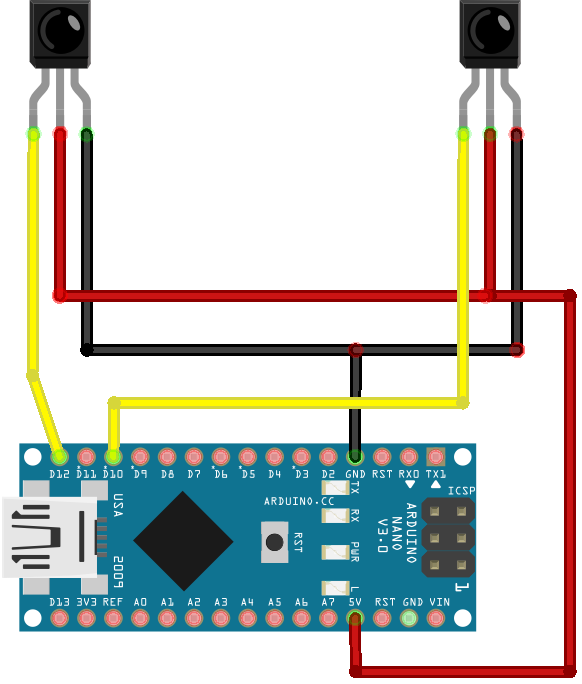 Структура курса представляет собой набор логически законченных и содержательно взаимосвязанных тем, изучение которых обеспечивает системность и практическую направленность знаний и умений слушателей. Занятия направлены на более углубленное понимание принципов электротехнической части физики и принципов программирования.
Структура курса представляет собой набор логически законченных и содержательно взаимосвязанных тем, изучение которых обеспечивает системность и практическую направленность знаний и умений слушателей. Занятия направлены на более углубленное понимание принципов электротехнической части физики и принципов программирования.
Программа “Образовательная схемотехника и робототехника на Arduino” посвящена
подготовке слушателей в области электротехники и программированию этой техники, а также, преподаванию в этой области. Курс затрагивает вопросы общего свойства, например, откуда берется ток, как работает кнопка и др. для лучшего усвоения материала, начиная с основ. В процессе изучения курса слушатели изучат процессы проектной деятельности, начиная от анализа задачи, ее проектирования и моделирования, и заканчивая средствами поддержки и масштабирования проекта, кроме того, научатся обучать подобной деятельности своих учеников.
Курс “Образовательная схемотехника и робототехника на Arduino” нацелен на формирование трех общепрофессиональных компетенций: информационно-педагогическая, проектная и программно-аналитическая.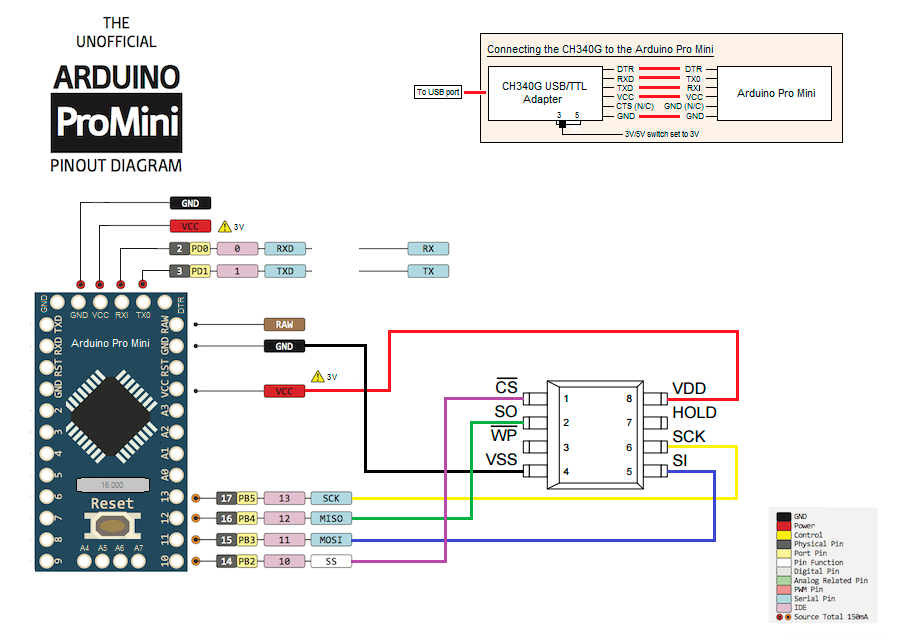 Усвоение информационно-педагогической компетенции заключается в формировании информационной базы по темам схемотехники и робототехники на уровне, достаточном для преподавания данных курсов в образовательных учреждениях. Сюда входит теоретическая подготовка, подбор и разработка заданий, средств оценивания результатов образовательной деятельности.
Усвоение информационно-педагогической компетенции заключается в формировании информационной базы по темам схемотехники и робототехники на уровне, достаточном для преподавания данных курсов в образовательных учреждениях. Сюда входит теоретическая подготовка, подбор и разработка заданий, средств оценивания результатов образовательной деятельности.
Усвоение проектной компетенции направлено на формирование у слушателя четкой пошаговой инструкции создания прототипов и самих устройств при соблюдении нормативов жизненного цикла проекта и его заявляемых характеристик.
Усвоение программно-аналитической компетенции направлено на формирование системы “анализ – синтез” при работе в области схемотехники и робототехники, изучение особенностей языка С/С++ при программировании устройств, принципов оптимизации использования памяти и минимизации размеров устройства при выполнении поставленных задач.
Для обучения по образовательной программе по техническим требованиям необходимо стабильное подключение к сети Интернет, а также регистрация на сайте tinkercad.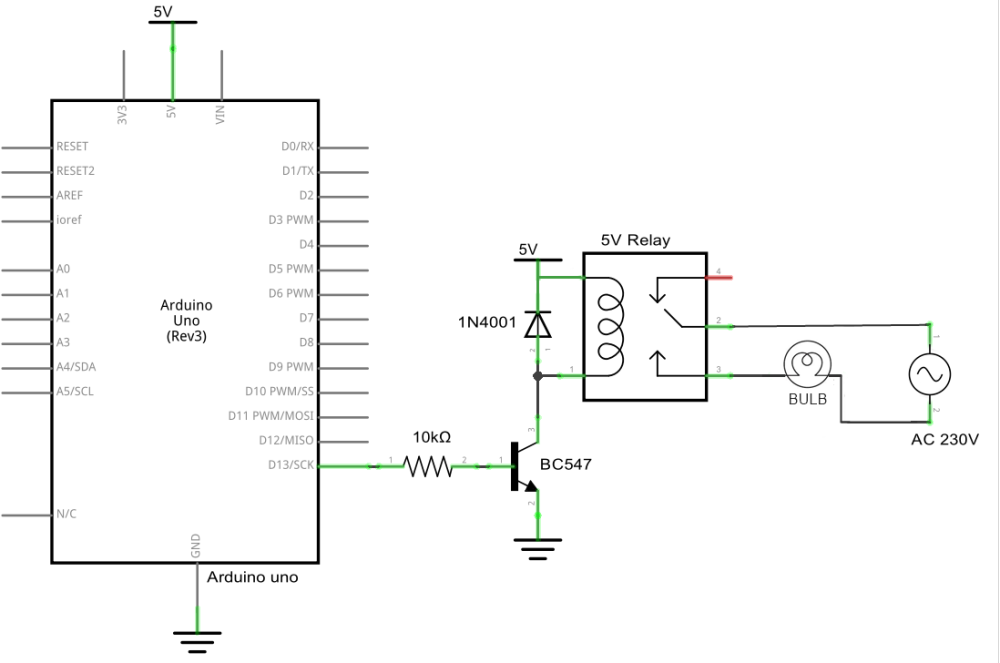 com. Желательно наличие комплекта Arduino (достаточно Starter Kit). Для обучения с точки зрения входных условий подготовки желательно иметь профессиональное педагогическое образование, иметь хотя бы начальные навыки программирования на любом алгоритмическом языке.
com. Желательно наличие комплекта Arduino (достаточно Starter Kit). Для обучения с точки зрения входных условий подготовки желательно иметь профессиональное педагогическое образование, иметь хотя бы начальные навыки программирования на любом алгоритмическом языке.
В процессе обучения слушатели изучат принципы работы с Arduino как с технической, так и с программной части, научатся создавать приборы и роботов, обучать их требуемым действиям, а также научатся обучать данной технологии своих будущих учеников. Данная программа актуальна ввиду большой востребованности схемотехники и робототехники в настоящее время, а также недостаточного количества преподавателей, имеющих подходящую подготовку в данной области, в том числе, обучающих технологии в средних образовательных учреждениях.
Учебная (рабочая) программа повышения квалификации «Образовательная схемотехника и робототехника на Arduino»
Модуль 1. Принципы робототехники (8 час.).
Тема 1.
Основные понятия электротехники. Схема работы Arduino. Подключение и общие принципы схемотехники на Arduino. Сборка устройств с помощью платы Arduino Uno и печатной платы. Простые устройства ввода и вывода: светодиод, кнопка, динамик и т.д.
Тема 1.2 Создание схем на Arduino с помощью программного обеспечения TinkerCAD Circuits (5.5 час.).
Программирование на С/С++ для Arduino. Организация кода, блоки setup() и loop(). Явное и неявное задание значений при работе с данными. Создание схем на Arduino с использованием устройств вывода.
Модуль 2. Использование датчиков в устройствах (13 час.).
Тема 2.1. Использование инструментов для управления состоянием компонентов схем на Arduino (7 час.).
Передача данных от устройства компьютеру. Принципы организации сигналов о состоянии устройства. Использование устройств ввода. Работа с кнопками, подавление шумов кнопки. Создание схем с управлением устройством с помощью кнопки и джойстика.
Тема 2.2. Использование инструментов фиксации и сбора информации от внешней среды (6 час.).
Использование датчиков для организации более сложных приборов. Датчики движения, температуры, влажности. Перевод значений устройства в общеупотребимые значения.
Модуль 3. Программирование на Arduino (13 час.).
Тема 3.1. Создание эффективных программ для Arduino (2.5 час).
Использование конструкций языка С/С++ для организации работы устройств. Использование функций и библиотек, написание эффективного кода с учетом дальнейшего масштабирования устройства.
Тема 3.2. Использование структур данных для организации работы схем (5 час.).
Использование ветвления, массивов данных, циклическое исполнение программ для оптимизации программ собираемого устройства.
Модуль 4. Комплексные устройства (13 час.).
Тема 4.1. Создание простого светофора (2.5 час.)
Этапы конструирования сложных приборов. Процесс проектной изобретательской деятельности в робототехнике. Создание светофора с помощью светодиодов, определение временных интервалов задержки событий.
Создание светофора с помощью светодиодов, определение временных интервалов задержки событий.
Тема 4.2. Подключение динамика и 7-сегментного дисплея к светофору (3.5 час.).
Доводка и масштабирование проекта прибора. Жизненный цикл проекта, сопровождение устройства. Организация посекундного звукового оповещения и визуального отображения времени светофора.
Тема 4.3. Организация эффективного управления 7-сегментным дисплеем с помощью декодера (6 час.).
Использование двоичной кодировки и вычислительного программирования при визуальном упрощении схемотехники. Использование декодера для упрощения схемы светофора.
Модуль 5. Обучение схемотехнике (10 час.).
Тема 5.1. Использование компьютерных средств для обучения схемотехнике (5 час.).
Создание виртуального класса при использовании web-ориентированной системы TinkerCAD. Организация удаленной работы обучающихся робототехнике, использование метода дополненной задачи при обучении. Создание многоуровневой системы подготовки и индивидуальной образовательной траектории обучающихся.
Тема 5.2. Принципы организации проектной деятельности при обучении схемотехнике и робототехнике (5 час.).
Командообразование в процессе изобретательства. Организация этапов изобретательства в схемотехнике и робототехнике. Обучение реализации проектов, подготовка к выпуску продукции.
Модуль 6. Основы электромеханики (14 час.).
Тема 6.1. Основы движения. Сервопривод. Аккумуляторы (7 час.).
Использование электромоторов в качестве движущих элементов приборов. Сервоприводы и их использование в робототехнике. Подключение портативных источников питания.
Тема 6.2. Двигатели и передача импульсов для движения на Arduino (7 час.).
Создание движущихся элементов робота. Движение по системе колесной электротяги, организация шагового движения посредством сервоприводов.
Описание практико-ориентированных заданий и кейсов
| Номер темы/модуля | Наименование практического занятия | Описание |
| Создание схем на Arduino с помощью программного обеспечения TinkerCAD Circuits | ПЗ. | Создание простой схемы с мигающим светодиодом |
1.2 | Создание схем на Arduino с помощью программного обеспечения TinkerCAD Circuits | ПЗ.2. Создание светомузыки | Создание цели мигающих светодиодов с организацией их совместной работы |
| Использование инструментов для управления состоянием компонентов схем на Arduino | ПЗ.3. Создание схемы управления светодиодом | Создание схемы с двумя кнопками, с помощью которых управляется режим светодиода |
2.1 | Использование инструментов для управления состоянием компонентов схем на Arduino | ПЗ.4. Создание схемы вычисления по методу “палочек” с помощью кнопок и светодиодов | Создание схемы с двумя кнопками, с помощью которых увеличивается или уменьшается количество работающих светодиодов |
2. | Использование инструментов для управления состоянием компонентов схем на Arduino | ПЗ.5. Создание схемы управления громкостью динамика с помощью джойстика | Создание схемы с динамиком, джойстиком, который управляет громкостью динамика и светодиодами, которые показывают уровень громкости |
2.2 | Использование инструментов фиксации и сбора информации от внешней среды | П3.6. Создание схемы определения температуры помещения | Создание схемы с датчиком температуры и RGB-светодиодом, показывающим уровень тепла помещения. |
2.2 | Использование инструментов фиксации и сбора информации от внешней среды | П3.7. Создание схемы с использованием датчика движения | Создание схемы с датчиком движения и звуковым сигналом при определении фактического движения в диапазоне. |
3.1 | Создание эффективных программ для Arduino | ПЗ. | Создание схемы с датчиком движения и звуковым сигналом при определении фактического движения в диапазоне, добавление светодиодов, которые с помощью функции и датчика расстояния показывают дальность до движущегося объекта. |
3.2 | Использование структур данных для организации работы схем | ПЗ.9. Усовершенствование схемы светомузыки с использованием массивов. | Создание цели мигающих светодиодов с организацией их совместной работы с использованием массивов |
4.1 | Создание простого светофора | ПЗ.10 Создание простого светофора | Создание автоматического светофора с использованием светодиодов |
4.2 | Подключение динамика и 7-сегментного дисплея к светофору | ПЗ.11 Подключение динамика и 7-сегментного дисплея к светофору | Усовершенствование светофора с помощью динамика и 7-сегментного дисплея для определения оставшегося времени |
4. | Организация эффективного управления 7-сегментным дисплеем с помощью декодера | ПЗ.12 Использование декодера в светофоре для упрощения схемы светофора | Усовершенствование светофора с помощью декодера и построение двоичной логики функционирования 7-сегментного дисплея |
5.1 | Использование компьютерных средств для обучения схемотехнике | ПЗ.13 Создание задания для обучающихся на основе выполненных заданий по системе уровней усвоения материала | Создание задания для обучающихся на основе выполненных заданий по системе уровней усвоения материала |
5.2 | Принципы организации проектной деятельности при обучении схемотехнике и робототехнике | ПЗ.14 Создание плана разработки устройства (по примеру светофора) для обучения проектной деятельности | Создание плана разработки устройства (по примеру светофора) для обучения проектной деятельности |
6. | Основы движения. Сервопривод. Аккумуляторы | ПЗ.15 Создание элемента погрузчика на основе сервопривода | Создание системы погрузчика с помощью сервопривода для поднятия груза |
6.2 | Двигатели и передача импульсов для движения на Arduino | ПЗ.16 Создание двигающейся платформы на основе колесной тяги | Использование электродвигателя для создания колесной платформы |
6.2 | Двигатели и передача импульсов для движения на Arduino | ПЗ. 17 Создание шагающего механизма | Использование сервопривода для создания “ног” шагающего робота |
Планируемые результаты обучения:
2.1.Знание (осведомленность в областях)
2.1.1. Принципы работы современных устройств в области схемотехники и робототехники.
2.1.2. Логическая структура технических средств из реальной жизни.
2.1.3. Принципы программирования устройств, а также принципах реализации псевдоискусственного интеллекта при построении роботов, в том числе основы движения.
2.1.4. Обучать принципам работы по сборке и программированию устройств на базе Arduino.
2.2. Умение (способность к деятельности)
2.2.1. Сборка электротехнических приборов на основе системы Arduino.
2.2.2. Программирование работы устройств, их масштабирование и усложнение.
2.2.3. Эффективное использование ресурсов памяти и энергии.
2.2.4. Создавать материалы и задания для обучения схемотехнике и робототехнике на базе Arduino.
2.3.Навыки (использование конкретных инструментов)
2.3.1. Использование компонентов системы Arduino для сборки устройств схемотехники и робототехники.
2.3.2. Применение среды программирования Arduino IDE для составления программ и загрузки их на собираемое устройство.
2.3.3. Использование web-ориентированной среды дизайна устройств TinkerCAD Circuits для построения моделей и программирования.
Программа построения схем для arduino uno. Список программ для проектирования электронных схем. Программа «Мобильный электрик»
Электрики уже не используют циркуль и рейсшину, чтобы вручную составить сложную и запутанную систему линий и кабелей. Это не только долго и трудоемко, но и не всегда красиво и чисто. К тому же любой человек склонен к ошибкам, в работе с чертежами это особенно заметно: неточность на бумаге выливается в реальную опасность для использования электросистемы пользователями. Проектирование электрических схем стало доступнее после того, как были разработаны специальные программы для построения и моделирования электропроводки в доме или квартире. В этой статье мы расскажем о необходимости САПРов, положительных и отрицательных сторонах самых популярных из них.
Плюсы проектирования чертежей на компьютере
- Платформы для создания электросхем призваны облегчить процесс создания точных чертежей. Машина произведет за вас расчеты на основании тех данных, которые вы занесете.
 Любое изделие, выполненное в хорошем проектировщике, пройдет автоматическое тестирование.
Любое изделие, выполненное в хорошем проектировщике, пройдет автоматическое тестирование. - Многие ПО включают в себя разнообразную базу. Готовые макеты, которые нужно лишь дополнить и подогнать под себя. Все элементы, находящиеся в библиотеке, отвечают стандартам черчения. Используя их в работе, вы облегчаете свою задачу и не тратите время на повторное рисование классических блоков электросети.
- Расширенный функционал делает компьютерный аналог карандаша и линейки намного эргономичнее. Не надо иметь ворох бумажных чертежей с различными деталями, когда в программе для разработки электрических схем можно нажать пару кнопок, чтобы сравнить разные страницы. Используя новые технологии, инженеру становится легче работать: нет необходимости рисовать массу чертежей, на которых отличаются лишь показатели, компьютер сделает это за вас. ZWCAD решает эту проблему, предлагая пользователю вставку выбранных объектов с различными параметрами из палитры свойств.
- Очень удобно хранить проект в электронном виде.
 Его можно послать по почте коллегам, доработать или исправить при необходимости. При этом не понадобится заново делать чертеж. Когда работа будет завершена, план можно будет распечатать в любом масштабе.
Его можно послать по почте коллегам, доработать или исправить при необходимости. При этом не понадобится заново делать чертеж. Когда работа будет завершена, план можно будет распечатать в любом масштабе. - В любом проекте есть элементы, которые не требуют творческого подхода. Они стандартные и несложные, но также тратят время разработчика. На помощь приходят автоматические системы проектирования САПР. С ними вся работа или ее часть будет выполнена за доли секунды.
- Любой потребитель найдет свой продукт. Для составления простенькой схемы разводки дома подойдет бесплатный вариант программы для электрика. Такое ПО имеет меньший функционал и открывает более скромные возможности, но иногда для выполнения несложной задачи большего и не требуется. Специалист тоже подберет софт для себя: с обширными ресурсами и технологически грамотным интерфейсом. Не всегда дороговизна продукта – показатель качества. Популярные компании, занимающие высокое положение среди своих аналогов, завышают цену, уступая в разнообразии свойств своим более молодым конкурентам.

- Качество европейских стандартов остается, но использование становится удобным для среднестатистического проектировщика, потому что большинство новых программ для создания электрических схем предлагают интерфейс на русском языке.
- Существуют разработки, направленные на конкретную специальность. Инструментарий в них подобран под определенную деятельность, например, для конструирования больших зданий, промышленных объектов или жилых домов. Некоторые фирмы предлагают дополнительные модули, расширяющие функционал стандартного пакета.
- Многие компании предлагают периодические обновления, так единожды купленная платформа останется актуальной на протяжении многих лет.
В каких случаях подходит софт
Программа нужна для рисования, проектирования, черчения однолинейных схем электроснабжения дома. Она представляет собой документ для графического конструирования. Ее инструментарий содержит входящие в структуру устройства элементы и контакты между ними. Благодаря условным обозначениям удобно находить и применять все средства, доступные при разработке. Сам чертеж – часть всего пакета документов, связанных с проектом. В нем содержатся данные для монтажа, координации и управления устройством.
Благодаря условным обозначениям удобно находить и применять все средства, доступные при разработке. Сам чертеж – часть всего пакета документов, связанных с проектом. В нем содержатся данные для монтажа, координации и управления устройством.
Для каких этапов предназначена программа для чертежа электрических схем
Она незаменима на всех стадиях осуществления электроснабжения:
- Составление проекта. Модель дает возможность установить составные части разрабатываемого продукта.
- Процесс производства. На чертежах можно продемонстрировать устройство. На их основе рассчитываются все этапы создания, установки и проверки системы.
- Период эксплуатации. Если проявился дефект или произошла поломка, благодаря чертежу можно обнаружить причину и понять, как ее устранить.
Это основной вид планирования. Его обычно используют при конструировании несложных проектов. Такой способ отличается от остальных моделей простотой создания: весь набор составляющих, необходимых для поставки электричества потребителям, на ней отображается несколькими линиями.
Основные этапы разработки проекта при помощи программы для создания, рисования, черчения электросхем:
- Первоначальный и наиболее важный этап – сбор и подготовка расчетно-вычислительных материалов. Важна точность подсчетов.
- Если система была в использовании, необходимо визуальное и техническое диагностирование электросистемы, изучение характеристик и выявление дефектов и поломок сети. По результатам обследования нужно составить смету тех частей, которые необходимо заменить. Эти данные входят в отчет и учитываются при проектировании. Если вся электросеть требует реконструкции, расчет приходится производить заново.
- С собранными материалами можно приступать к чертежу. От правильности этого этапа зависит безопасность владельца и пользователей помещения. Точность исполнения можно возложить на специализированные программы для проектирования электрики.
Компания ZWSOFT предлагает для пользователей любой версии ZWCAD поддержку технических специалистов.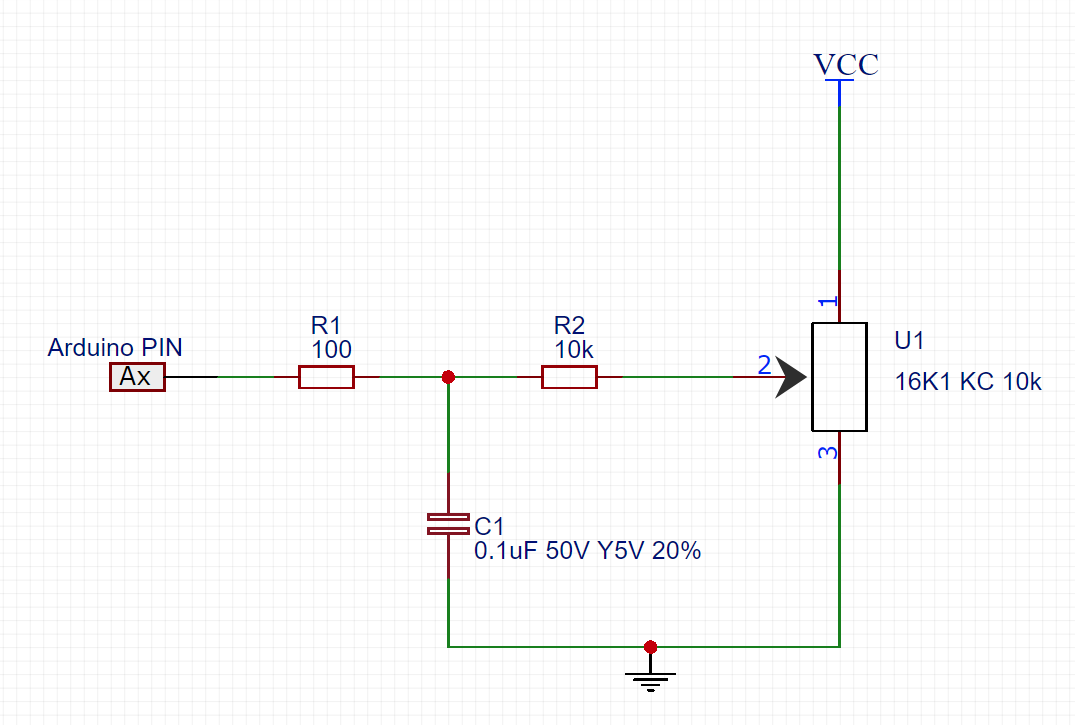 Они ответят на ваши вопросы, связанные с использованием софта. На сайте разработчика есть статьи и видео, созданные для помощи клиентам.
Они ответят на ваши вопросы, связанные с использованием софта. На сайте разработчика есть статьи и видео, созданные для помощи клиентам.
- Заключительной ступенью перед началом монтажа является согласование проекта в службе эксплуатации. Если все одобрено, можно приступать к установке.
Соблюдение всех правил является принципиальным при приготовлении здания к электрификации. От этого зависит нормальное функционирование всего энергоснабжения, возможность долгой эксплуатации без ремонта и замены деталей и, конечно, здоровье и безопасность потребителей.
Какие программы проектирования систем электроснабжения существуют
Есть ряд платформ, среди которых есть платные и их бесплатные аналоги. Основной функционал остается прежним, но купленные ПО предлагают ряд дополнительных инструментов. Расскажем о наиболее популярных.
Автокад
Еще недавно этот продукт занимал лидирующие позиции на рынке систем конструирования. Компания Autodesk разработала этот софт еще в 1982 году, он сразу приобрел популярность среди инженеров.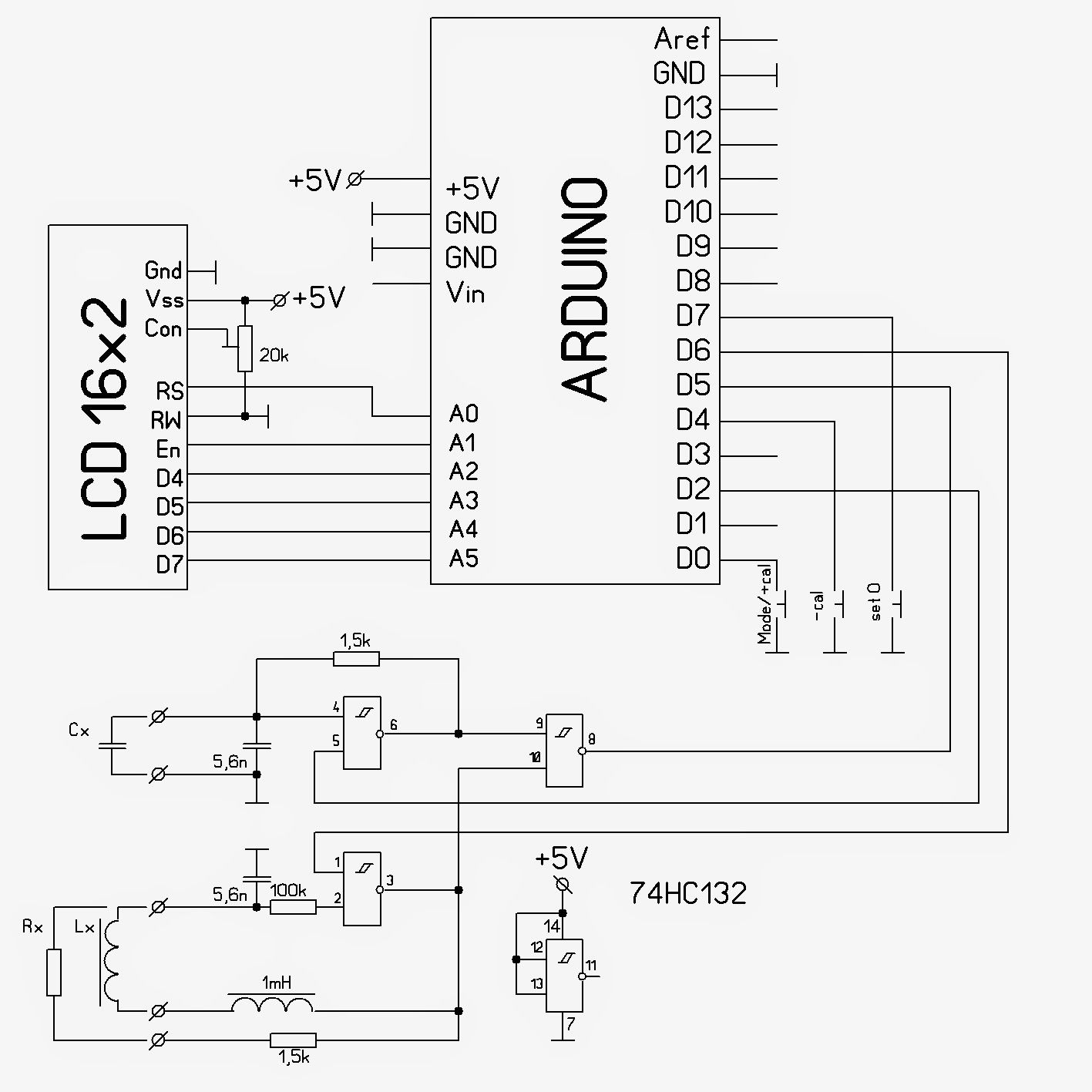 Сокращение AutoCAD в переводе означает «системы автоматизированного проектирования». Она представляет собой двух- или трехмерную программу для моделирования. Ее активно используют инженеры различных отраслей. Автокад переведен на 18 языков. Русскоязычная версия полностью адаптирована под пользователей нашей страны – весь интерфейс и инструментарий понятен и доступен. И лишь инструкция не приспособлена для русских проектировщиков. За свою долгую жизнь компания разработала десятки версий, тысячи дополнений и вспомогательных приложений.
Сокращение AutoCAD в переводе означает «системы автоматизированного проектирования». Она представляет собой двух- или трехмерную программу для моделирования. Ее активно используют инженеры различных отраслей. Автокад переведен на 18 языков. Русскоязычная версия полностью адаптирована под пользователей нашей страны – весь интерфейс и инструментарий понятен и доступен. И лишь инструкция не приспособлена для русских проектировщиков. За свою долгую жизнь компания разработала десятки версий, тысячи дополнений и вспомогательных приложений.
Если верить статистике, во всем мире около 6 000 000 потребителей используют возможности сервиса AutoCAD. Среди всех функций занимает особенное место система 3D-моделирования. Объемные фигуры можно воплотить в жизнь, благодаря возможностям трехмерной печати. У раскрученного бренда есть как рьяные сторонники, так и критики. Первые утверждают, что все минусы, приписываемые Автокаду, это лишь результат неполного изучения платформы и неумение использовать весь ее потенциал.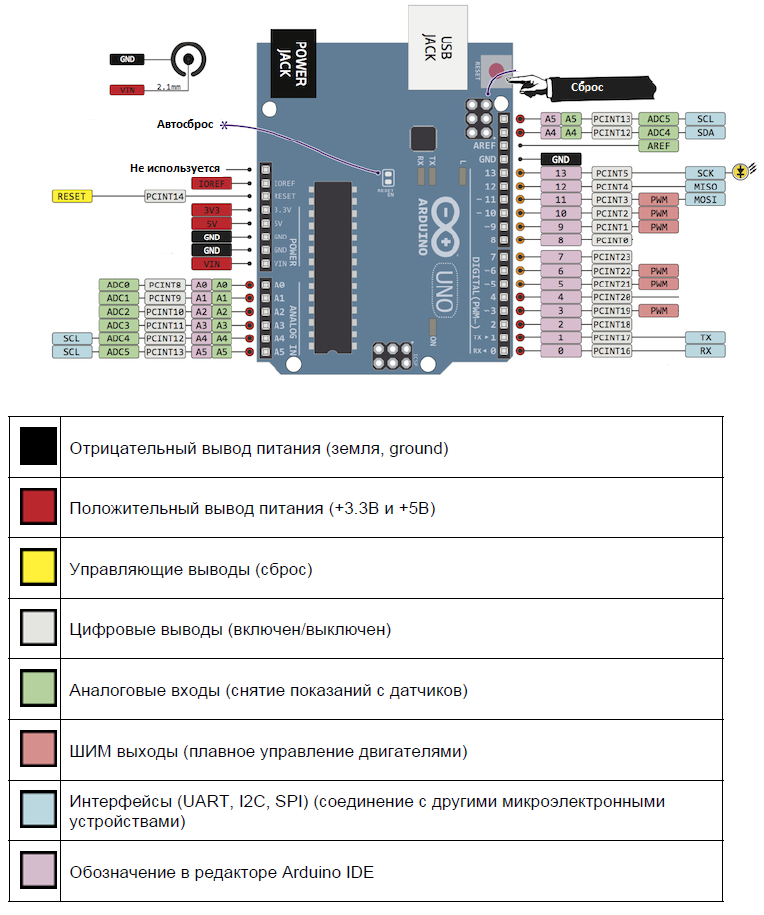
Вторые находят отрицательные стороны:
- Первая является выводом из утверждения приверженников ПО: если большинство инженеров не может разобраться в возможностях софта, значит его функционал слишком трудно передан пользователю.
- Часто отмечают, что графика AutoCADа не приспособлена для текстовых редакторов.
- Система не признает некоторых чертежей, выполненных в других ПО.
- Многочисленные надстройки к Автокаду часто имеют неудобный интерфейс.
- С последним недостатком соглашаются как сторонники так и противники проги – ее цена завышена. И даже если предположить, что качество соотносимо со стоимостью, продукт от этого не становится доступнее.
Причины поиска других платформ:
За последние 5 – 7 лет позиции популярного программного обеспечения упали. Всё чаще инженеры ищут аналог зарубежных разработчиков. Это связано с введенной компанией политикой обязательного лицензирования и высокой ценой за продукт, согласно мнению пользователей. Крупные компании заинтересованы в поиске наиболее выгодных ПО для работы.
Крупные компании заинтересованы в поиске наиболее выгодных ПО для работы.
Основными критериями поиска являются:
- широкие возможности для проектирования электронных систем, схожий набор функций;
- удобный и простой интерфейс, понятный как специалисту, так и неопытному пользователю;
- упрощенная система лицензирования;
- приемлемая цена и гибкая система корпоративных скидок;
- совместимость с проектами, выполненными в других софтах;
- возможность приобретения обновлений и дополнительных модулей, расширяющих классический базовый комплект функций.
QElectroTech
Это одна из бесплатных программ на русском языке для черчения различных электрических схем: однолинейных, структурных и гидравлических. Она проста в использовании, благодаря большой библиотеке с готовыми макетами. Хорошо подойдет для начинающих и студентов, для которых не столько нужен широкий инструментарий, сколько важен нетрудный процесс проектирования.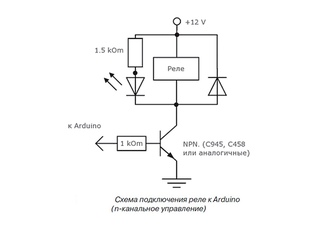 Но из-за небольшого разнообразия функций, система не подойдет для серьезных, сложных проектов и для профессиональной работы.
Но из-за небольшого разнообразия функций, система не подойдет для серьезных, сложных проектов и для профессиональной работы.
Visio
Еще один продукт, конкурирующий с популярными симуляторами. Он максимально удобен в работе: создатели грамотно подошли к классификации элементов. Разделение по группам сделало детали доступными, они перетаскиваются на макет и складываются одна с другой, как в конструкторе. Но библиотека готовых схем скуднее, чем у большинства программ. Ощутимым недостатком также является возможный сбой форматирования при включении с другой версии или в другом формате.
NanoCAD
Отличный отечественный аналог Автокада. Имеет приличный функционал и ряд дополнительных модулей. Интерфейс остается прежним и легко узнаваемым. В отличие от зарубежного продукта, удобна работа со слоями – есть функция удаления одного среза с переносом данных на предыдущий. Это позволяет не множить вкладки и не захламлять чертеж. Но есть мнения, по которым эта разработка не оправдала ожидания: она долго грузится и часто работает рывками или медленно реагирует, работает нестабильно. К минусам относят также неполноценное редактирование геометрии, в частности, невозможность обрезки сплайнов и штриховок.
К минусам относят также неполноценное редактирование геометрии, в частности, невозможность обрезки сплайнов и штриховок.
ZWCAD – удобный САПР для электрических схем
Разработка компании ZWSOFT – это высокотехнологичный аналог Автокада, имеющий потенциал превзойти первый в технологичности. Сотрудники ZWSOFT делают переход потребителей на новый софт легким и удобным. Это заключается в следующем:
- Каждому заказчику предлагается бесплатная консультация технических специалистов. Они помогут подобрать подходящую версию, с учетом возможностей оборудования потребителя и сферы использования продукта.
- Перед покупкой есть возможность протестировать платформу, установив полнофункциональную версию с ограниченным сроком действия.
- Система скидок направлена на работу с корпоративными клиентами: одновременная покупка целого пакета лицензий обойдется в разы дешевле, чем у конкурирующих фирм.
- Интерфейс ЗВКАДа совмещает простоту в обращении и многофункциональность.

- Платформа имеет широкую совместимость с форматами других САПРов. Возможна даже интеграция со сторонними приложениями, так как файлы, созданные в других редакторах, поддерживаются в ZWCAD.
- Легко работать как в двухмерном, так и в 3D пространстве.
- Клиенту будут доступны регулярные обновления и расширения, как платные, так и бесплатные.
- Компания предлагает ряд вариантов: от классического набора функций до профессионального пакета.
Эта программа идеально подойдет как для многоэтапного конструирования системы электроснабжения на предприятии, так и для проектирования несложных схем электропроводки в квартире. Можно проектировать на разных платформах, привыкнуть и не обращать внимание на недостатки. Но для того, чтобы получать удовольствие от своей работы, нужен качественный и удобный софт, который отвечает всем вашим предпочтениям.
Под черчением подразумевается процесс создания изображений предметов с точным воспроизведением их размеров с помощью масштаба.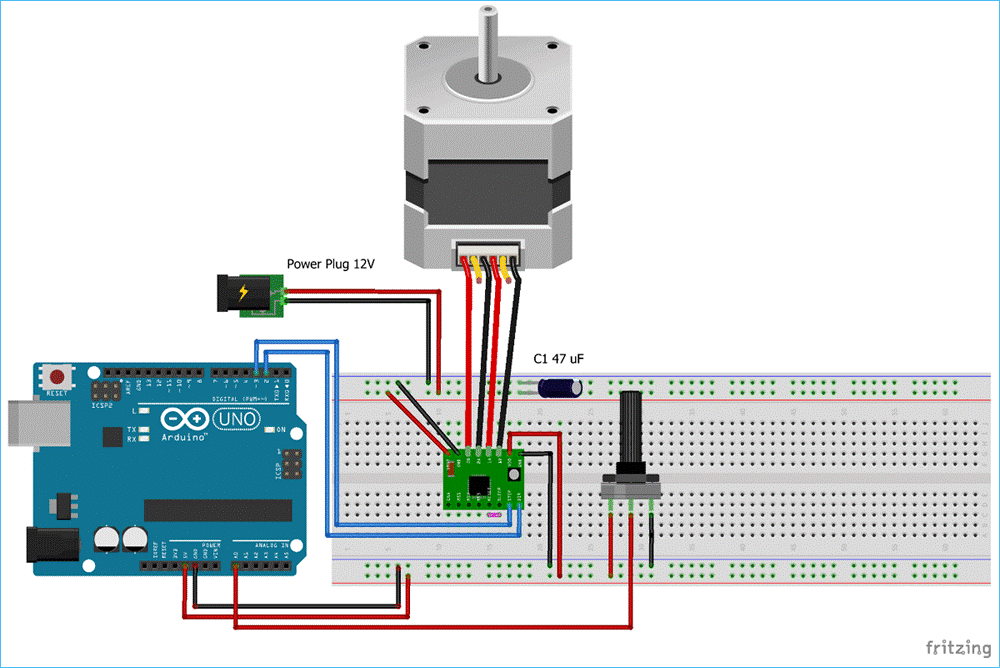 Вычерчивание электрических схем требует соблюдения символов ГОСТ, принятых для обозначения каждого элемента.
Вычерчивание электрических схем требует соблюдения символов ГОСТ, принятых для обозначения каждого элемента.
Для создания документа на компьютере необходимо программное обеспечение — графический редактор, который преобразует манипуляции пользователя ПК на устройстве ввода информации в чертеж. Созданный документ может сохраняться в электронном виде файлом и/или распечатываться на бумаге в определенном формате.
Вычерчивать электрические схемы можно любым доступным графическим редактором. Однако, приспособленные для этих целей специальные программы значительно облегчают рутинную работу, позволяют пользоваться уже подготовленными заготовками различных элементов из библиотеки, быстро вставлять их в нужное место, удобно редактировать.
Начинающему пользователю следует представлять, что чертежные программы могут поставляться и работать:
1. бесплатно;
2. за деньги.
Во втором варианте функциональные возможности программного обеспечения значительно расширены. Кроме того, за последнее десятилетие среди платных программ в среде инженеров проектировщиков пользуются популярностью целые системы автоматизированного проектирования САПР. Они не только автоматизируют работу, но и выполняют ее очень точно. За счет этого имеют высокую стоимость.
Кроме того, за последнее десятилетие среди платных программ в среде инженеров проектировщиков пользуются популярностью целые системы автоматизированного проектирования САПР. Они не только автоматизируют работу, но и выполняют ее очень точно. За счет этого имеют высокую стоимость.
Однако среди САПР стали появляться программы, которые поставляются бесплатно. Их функционал, конечно, немного ограничен, но позволяет создавать качественные электрические схемы на начальном и среднем уровне проектирования.
Программа КОМПАС-3D
Это известная разработка Российских программистов компании АСКОН позволяет вычерчивать схемы в одной плоскости или заниматься 3D моделированием. Ею пользуются студенты, преподаватели и инженеры во многих странах. У программы понятный интерфейс и удобный для черчения набор инструментов.
Для использования различными специалистами графический редактор пополняется дополнительными модулями. Комплект разработок для создания электрических схем имеет большую библиотеку.
Программа работает в прямоугольных декартовых координатах, используя линейные размеры в миллиметрах и угловые в градусах. Справочный материал, встроенный в программу, хорошо изложен и позволяет самостоятельно разобраться во всех возникающих вопросах.
Компас 3D распространяется на платной основе, но производители предоставляют любому желающему возможность оценить работу программы бесплатно в течение месяца. С этой целью можно скачать демоверсию, которая имеет небольшие ограничения.
Программа знаменитой компании Autodesk постоянно совершенствуется уже около 30 лет, считается наиболее функциональной для выполнения сложных проектных работ. Встроенная в графический редактор, помощь подробно объясняет особенности алгоритмов. Однако информации много, а самостоятельно осваивать ее сложно.
Лучше всего для освоения черчения в ней пользоваться консультациями опытного наставника. Даже с его помощью для полного освоения всего функционала потребуется не один месяц кропотливой работы, но для разработки электрических схем осваивать 3D формат не нужно.
Особенность программы — использование для вычислений полярной системы координат и работа с векторами. При вычерчивании для удобства пользователя информация выводится в прямоугольной декартовой системе. Это позволяет определять местоположение точки в двух системах измерений.
Кроме использования информации из обширной библиотеки, можно создать часто вводимые изображения объектов в виде макросов, назначить под них горячие клавиши, а при выводе их на монитор использовать привязку к объекту. Это значительно ускоряет процесс черчения.
Программа имеет многочисленные настройки, которые требуют в начале подробного изучения, но в дальнейшем сильно облегчают работу.
Довольно часто развернутые электрические схемы на бумажном носителе занимают большие габариты. Автокад позволяет создавать чертежи на листах разного размера. Если раньше для распечатки требовался плоттер, то сейчас можно обходиться обыкновенным принтером. В программе реализована возможность деления чертежа на составные части и печати их на листы бумаги формата А4 с последующей склейкой по границам.
Программа Microsoft Visio
Название продукта говорит о принадлежности платного графического редактора к компании, занимающей ведущее место по разработке программного обеспечения. Здесь имеются большие возможности для создания диаграмм, схем и связи их с данными.
Пользователям программ Майкрософт хорошо знаком этот интерфейс. Для вычерчивания электрических схем созданы и помещены в доступную библиотеку специальные шаблоны по различным темам.
Большое количество инструментов сформировано по группам и удобно настраивается под конкретные условия чертежа.
Microsoft Visio работает в прямоугольных координатах и совместима с Word. Поэтому в ней можно создавать графические элементы для вставки в текстовые документы. Это удобно использовать при написании инструкций с целью наглядного пояснения излагаемого материала схемами и диаграммами. Обратная вставка текстов и объектов, созданных в Ворд, также выполняется через буфер памяти.
Начерченные большими размерами электрические схемы тоже можно распечатывать не на плоттере, а на принтере по частям на листах бумаги А4. Как и в Автокаде, для этого надо выставить настройки печати.
Здесь тоже можно создать часто используемые обозначения элементов в качестве шаблонов для применения их при дальнейшей работе. Программа позволяет относительно быстро чертить и рисовать.
Cущественно облегчить работу и ускорить создание качественных схем в Visio можно использую специальные дополнительные библиотеки трафаретов, предназначенные для создания электрических схем электроснабжения, современных устройств электроавтоматики, электропривода и управления. С помощью таких библиотек компонентов очень легко создавать профессиональные схемы в соответствии со стандартами.
Такие комплекты для черчения электрических схем будет полезен в первую очередь, электротехническому персоналу, занимающемуся проектированием, монтажом, наладкой, ремонтом и обслуживанием электроустановок, а так же всем кому необходимо быстро и качественно начертить электрическую схему и оформить в соответствии с ГОСТ.
CorelDRAW Technical Suite
Очень мощная и дорогая графическая программа позволяет выполнять весьма широкий спектр работ архитекторам, дизайнерам и даже модельерам для изготовления объемных изображений. Можно ее использовать для создания электрических схем. Но при этом будут очень занижены ее возможности, что экономически не рационально.
A9CAD 2.2.1
Это тоже продукт компании Autodesk. Он во многом повторяет работу знаменитого AutoCAD, но лишен функции 3D проектирования. Распространяется бесплатно.
Интерфейс программы САПР подогнан под привычный вид программ Windows, а ее размер составляет 15,54 мегабайта. Этот графический редактор поддерживает файлы, созданные в форматах DWG и DXF, которые используются в качестве промышленных стандартов.
Язык английский. Набор инструментов довольно обширен, создан по образцу Автокад. Для редактирования изображений используется масштабирование, работа с окнами и слоями, перемещение, вставка разрывов, вращение, изменение отражения, наложение текста, цветовая палитра и другие функции и стили.
Посредством A9CAD 2.2.1 можно начинать чертить электрические схемы самостоятельно.
В интернете выложено много бесплатно распространяемых графических редакторов. Только компания Autodesk, кроме A9CAD, предлагает еще несколько дополнительных разработок. Чтобы выбрать под себя программу для черчения электрических схем следует оценить свои запросы, возможности и стоящие задачи.
Практическое руководство “Как начертить схему в программе A9CAD” (pdf, 13 стр.):
Можно ли заниматься ардуино проектами без самой платы Arduino? Оказывается, вполне. Благодаря многочисленным онлайн сервисам и программам, которые имеют свое название: эмулятор или симулятор Arduino. Самыми популярными представителями таких программ являются системы Tinkercad от Autodesc, Virtual BreadBoard, Proteus, PSpice, Fritizing и российская FLProg . Также удобную представляют сами разработчики платформы. В этой статье мы рассмотрим один из самых крупных и удобных эмуляторов для начинающих: Tinkercad Circuits Arduino .
Давайте сразу договоримся, что в статье мы будем использовать оба этих термина, хотя их значение вовсе не идентично. Симулятором называют устройство или сервис, имитирующие определенные функции другой системы, но не претендующим на создание точной копии. Это некоторая виртуальная среда, в которой мы просто моделируем другую систему. Эмулятор – это полноценный аналог, способный заменить оригинал. Например, Tinkercad симулирует работу электронных схем и контроллера, но при этом он является эмулятором ардуино, реализуя практически все базовые функции Arduino IDE – от среды редактирования и компилятора до монитора порта и подключения библиотек.
С помощью этого класса программ можно не только рисовать электронные схемы, но и виртуально подключать их к электрической цепи с помощью встроенного симулятора. В режиме реального времени можно наблюдать за поведением схемы, проверять и отлаживать ее работоспособность. Если в такой симулятор добавить виртуальнyю плату Arduino, то можно отследить поведение схемы и в ардуино-проектах. Для отладки скетчей во многих известных сервисах присутствует также возможность загрузки настоящих скетчей, которые “загружаются” в модель и заставляют вести схему с подключенными элементами так же, как и со включенной реальной платой. Таким образом, мы сможем эмулировать работу достаточно сложных проектов без физического подключения Arduino, что существенно ускоряет разработку.
Tinkercad для ардуино
Тинкеркад (Tinkercad Circuits Arduino) – бесплатный, удивительно простой и одновременно мощный эмулятор Arduino, с которого можно начинать обучение электронике и робототехнике. Он предоставляет очень удобную среду для написания своих проектов. Не нужно ничего покупать, ничего качать – все доступно онлайн. Единственное, что от вас потребуется – зарегистрироваться.
Что такое Tinkercad?
Tinkercad – это онлайн сервис, который сейчас принадлежит мастодонту мира CAD-систем – компании Autodesk. Тинкеркад уже давно известен многим как простая и бесплатная среда для обучения 3D-моделированию. С ее помощью можно достаточно легко создавать свои модели и отправлять их на 3D-печать. Единственным ограничением для русскоязычного сегмента интернета долгое время являлось отсутствие русскоязычного интерфейса, сейчас эта ситуация исправляется.
Совсем недавно Тинкеркад получил возможность создания электронных схем и подключения их к симулятору виртуальной платы ардуино. Эти крайне важные и мощные инструменты способны существенно облегчить начинающим разработчикам Arduino процессы обучения, проектирования и программирования новых схем.
История создания
Tinkercad был создан в 2011 году, его авторы – Кай Бекман (Kai Backman) и Микко Мононен (Mikko Mononen). Продукт изначально позиционировался как первая Web-платформа для 3D-проектирования, в которой пользователи могли делиться друг с другом результатами. В 2013 году сервис был куплен компанией Autodesk и дополнила семейство продуктов 123D. За все это время в рамках сервиса пользователями было создано и опубликовано более 4 млн. проектов (3D-моделей).
В июне 2017 г. Autodesk решил перенести часть функционала другого своего сервиса Electroinics Lab Circuits.io, после чего Tinkercad получил крайне важные и мощные инструменты, способные существенно облегчить начинающим разработчикам Arduino процессы обучения, проектирования и программирования новых схем. Если вы уже пользовались Circuits.io, то имейте в виду, что все старые проекты Circuits.io могут быть экспортированы в Tinkercad без каких-либо проблем (о сервисе Circuits.io от Autodesk Electroinics Lab мы постараемся подробно рассказать в одной из следующих статей).
Возможности симулятора Tinkercad для разработчика Arduino
Список основного функционала и полезных фич Tinkercad Circuits:
- Онлайн платформа, для работы не нужно ничего кроме браузера и устойчивого интернета.
- Удобный графический редактор для визуального построения электронных схем.
- Предустановленный набор моделей большинства популярных электронных компонентов, отсортированный по типам компонентов.
- Симулятор электронных схем, с помощью которого можно подключить созданное виртуальное устройство к виртуальному источнику питания и проследить, как оно будет работать.
- Симуляторы датчиков и инструментов внешнего воздействия. Вы можете менять показания датчиков, следя за тем, как на них реагирует система.
- Встроенный редактор Arduino с монитором порта и возможностью пошаговой отладки.
- Готовые для развертывания проекты Arduino со схемами и кодом.
- Визуальный редактор кода Arduio.
- Возможность интеграции с остальной функциональностью Tinkercad и быстрого создания для вашего устройства корпуса и других конструктивных элементов – отрисованная модель может быть сразу же сброшена на 3D-принтер.
- Встроенные учебники и огромное сообщество с коллекцией готовых проектов.
Звучит фантастично, не правда ли? Не нужно скачивать Arduino IDE, не нужно искать и скачивать популярные библиотеки и скетчи, не нужно собирать схему и подключать плату – все, что нам нужно, находится сразу на одной странице. И, самое главное – это все действительно работает! Давайте уже перейдем от слов к делу и приступим к практическому знакомству.
Первые шаги в Tinkercad
Регистрация онлайн
Для начала работы необходимо получить эккаунт Autocad. Регистрация в Tinkercad абсолютно бесплатная. Зайдите на сайт и выполните простые шаги.
Подтвердив эккаунт по почте, войдите в систему, указав введенные параметры. В верхнем правом углу вы увидите ссылку в личный кабинет. В режиме редактирования профиля вы сможете поменять свой псевдоним, email, описание, установить фотографию, подключить внешние сервисы (здесь мы не будем останавливаться на этой функциональности).
Tinkercad Dashboard – Начальная страница
Преодолев этап регистрации, мы попадем на главную страницу, на которой слева видим список сервисов и под ним – список проектов. Навигация очень проста, хотя некоторые ссылки выглядят не очень заметными, но разобраться, что к чему, можно легко. Выбрав элемент слева мы видим справа список соответствующих объектов. Для раздела Circuits, этими объектами будут схемы и скетчи.
Создаем и редактируем проект
Для создания проекта просто нажимаем кнопку «Создать проект», расположенную под списком проектов. Будет создан проект с названием типа Project N. Нажав на него, мы перейдем в режим просмотра списка схем, включенных в этот проект. Там же мы сможем изменить свойства проекта (включая название), нажав на соответствующий значок сразу под названием.
Добавляем новую схему Circuits
Создать новую схему в Tinkercad можно двумя способами:
- В меню слева выбрать Circuits и справа над списком схем выбрать команду Create new Circuit (на момент написания статьи все основные интерфейсные элементы не переведены). Новая схема будет создана вне какого-либо проекта.
- Создать схему в определенном проекте. Для этого надо сначала перейти в окно проекта, а затем нажать на кнопку «Create» сверху над списком. Появится перечень типов схем, мы выбираем Circuit. Созданная схема будет доступна в этом списке и в списке всех проектов в меню Circuits.
После выполнения команды вы сразу же перейдете в режим редактирования схемы, не вводя названия. Имя для схемы формируется автоматически.
- Чтобы изменить название схемы и отредактировать ее свойства нужно перейти в режим просмотра списка схем, навести на область с названием схемы и нажать на иконку «Настройки». Откроется окно, в котором вы сможете отредактировать параметры.
- Для удаления схемы надо в том же режиме выбрать в настройках команду «Удалить».
- Для просмотра краткой информации о схеме нужно просто щелкнуть на ней
- Для перехода в режим редактирования нужно навести курсор мышки и выбрать появившуюся команду «Изменить».
Все изменения в процессе редактирования схемы сохраняются автоматически.
Описание интерфейса Тинкеркад в режиме редактирования
Нажав на команду «Изменить» мы попадаем в режим редактирования схемы. С помощью удобного и простого графического интерфейса можно нарисовать желаемую электрическую схему. Мы можем выделять, переносить объекты, удалять их привычным всем способом с помощью мыши.
В режиме редактирования рабочее окно сервиса поделено на две половины: снизу расположена панель с закладками – это библиотека компонентов. Над ней находится область визуального редактирования схемы с панелью инструментов и пространством, на котором будет размещена схема.
На полосе инструментов в верхней части слева находятся основные команды:
- Повернуть элемент
- Удалить
- Масштабировать по размерам экрана
- Отмена
- Повтор
Кнопки в правой части панели:
В целом интерфейс достаточно прост, не перегружен лишними элементами и интуитивно понятен. Практически любые операции можно выполнить «на ощупь».
Создание схемы в Tinkercad шаг за шагом
В большинстве случае для работы с проектами Arduino выполняется следующий алгоритм действий:
- Создаем новую схему или открываем существующую для редактирования.
- Используя визуальный редактор, создаем схему (в нашем случае, с включением платы Arduino Uno).
- Готовим скетч в редакторе кода и загружаем его в виртуальный контроллер.
- Запускаем режим симуляции, при которой плата виртуально подключается к источнику питания и схема начинает работать. Вносим начальные данные для датчиков и наблюдаем реакцию схемы, как визуально, так и на виртуальном мониторе порта внутри самого сервиса.
Давайте рассмотрим каждый из шагов подробнее.
Первый шаг. Создаем схему Circuit
Будем считать, что проект мы уже создали описанным выше способом. Переходим в него и нажимаем на кнопку Create, выбирая тип – Circuit. После этого шага открывается визуальная среда редактирования, в которой мы сможем как нарисовать схему, так и написать и отладить скетч ардуино.
Подготовка электронной схемы
Создавая схему, мы выполняем такой порядок действий:
- Выбираем нужные компоненты из библиотеки компонентов внизу экрана и размещаем их в поле редактора.
- Соединяем компоненты с помощью виртуальных проводников, рисуя их мышкой.
- Редактируем параметры компонентов (например, величину сопротивления у резисторов или цвет проводов).
Операция выбора из библиотеки достаточно проста. Список элементов находится внизу. Выбрав элемент, мы кликаем на нем, затем перемещаем в нужное место на схеме и кликаем повторно. Окно со списком компонентов можно скрыть или показать, нажимая на переключатель «Components» в панели инструментов.
Для работы нам доступно множество уже готовых элементов, от резистора и батарейки до модулей Arduino. Для удобства навигации все элементы разбиты на три вкладки:
- Basic Components. Основные компоненты
- Allcomponents. Все доступные компоненты
- Starters. Готовые предустановленные схемы
Самой интересной для нас сейчас является третья закладка – Starters. Создатели сервиса подготовили несколько готовых схем, которые мы можем сразу же подгрузить в проект и редактировать на свое усмотрение.
Найдите в списке любую схему с Arduino и кликните на нее. После повторного клика элементы схемы будут размещены в области редактирования. Давайте для примеры выберем схему трехнопочного музыкального инструмента. Разместив ее, мы увидим на экране следующее:
Если схема не влезает в экран – выполните масштабирование (нажмите на кнопку масштаба на панели инструментов).
Кликнув на разъем ардуино или ножки электронных компонентов, можно «припаять» к ней провод, который щелчками мышки мы протягиваем по всей нашей плате до желаемой точки.
Углы провода красиво скругляются, есть возможность выравнивать провод по вертикали или горизонтали (появлении синих линий подскажет нам вертикаль и горизонт соответственно). Для отмены установки провода нужно нажать на Esc или мышкой нажать на соответствующую иконку на панели инструментов.
Нажав на компонент, мы можем отредактировать его свойства.
Третий шаг. Программируем скетч виртуального Arduino
Все инструменты для редактирования кода становятся доступны после перехода в соответствующий режим при нажатии на кнопку «Code Editor» в верхней панели.
В режиме редактирования кода нам доступны следующие варианты действий:
- Загрузить скетч в «виртуальный контроллер» и запустить симулятор.
- Переключение в визуальный редактор кода типа Scratch.
- Переключение в текстовый редактор кода.
- Подключение библиотек.
- Скачать код на свой компьютер в виде файла с расширением.ino (скетч ардуино).
- Запустить отладчик с возможностью создания точек остановок и мониторингом состояний переменных.
- Отобразить или скрыть окно монитора.
По сути, перед нами полноценная среда разработки, обладающая пусть и достаточно скромным, но вполне достаточным для большинства случаев набором инструментов. А наличие в одной среде визуального режима и механизмов отладки делает данный сервис по-настоящему уникальным и крайне удобным для новичков.
Четвертый шаг. Запускаем симулятор ардуино
Есть два способа запуска симулятора. Первый – нажать на кнопку «Start Simulation» в верхней панели. Второй – использовать кнопку Upload&Run в режиме редактирования кода.
В обоих случаях для остановки работы симулятора нужно просто еще раз нажать на верхнюю кнопку (в режиме симуляции надпись изменится на «Stop Simulation»).
Что происходит во время симуляции? А практически то же, что и при подключении питания к реальной схеме. Лампочки горят, из пьезоизлучателя издаются звуки, двигатели крутятся. Мы можем отслеживать текущие показатели (напряжение, ток) с помощью инструментов мониторинга. А можем сами создавать внешние сигналы, подавая на датчики необходимые значения и отслеживать потом реакцию программы. Например, можно задать мышкой расположение объекта до датчика расстояния, значение освещенности для фоторезистора, повернуть ручку потенциометра. Также прекрасно работают такие элементы как LCD дисплей – мы увидим выводимую информацию прямо на экране визуального компонента.
Нет смысла описывать подробно каждую из возможностей. Уверен, что любой начинающий ардуинщик надолго «залипнет» за этими инструментами и попробует все возможности самостоятельно. Очевидно, что виртуальная среда никогда не заменит реальных проектов и настоящий инженер просто обязан реализовывать свои идеи «на железе». Но вот возможность визуализировать идеи, накидать возможные варианты схемы и отладить работу скетча даже без наличия железок, в любом месте, где есть интернет – это стоит многого.
Подводя итоги
В завершении этой статьи – краткого знакомства с новым интересным сервисом Tinkercad Arduino Circuits, хотелось бы еще раз подчеркнуть его ключевые возможности: визуальный редактор схем, визуальный и текстовые редакторы кода, режим отладки, режим симуляции схем, возможность экспорта полученных скетчей и электрических схем в реальные проекты. Возможно, по отдельности каждая из этих возможностей лучше реализована в других мощных инструментах, но собранные вместе, да еще и в виде удобного, простого для освоения web-сервиса, они делают Tinkercad крайне полезным для любого, особенно начинающего, ардуинщика.
Судя по всему, сервис продолжает активно развиваться (небольшие апдейты и улучшения производятся непрерывно), так что, надеюсь, мы еще вернемся к этой теме в наших статьях.
Сегодня я хочу рассказать об очень удобной среде разработки проектов для Arduino — .
Fritzing является превосходным инструментом разработчика с открытым исходным кодом для обучения, прототипирования и обменом проектами на базе Arduino . Он работает на Windows , Mac OS и Linux .
Позволяет вам разработать принципиальную схему устройства, и создать ее представление в виде соединения макетов элементов, которые выглядят очень даже профессионально. Он также дает возможность разработать печатную плату для ее дальнейшего изготовления. В отличие от других систем проектирования, у простой интерфейс, который делает разработку электронных схем интуитивно понятной.
Так выглядит схема соединений
Загружаем и устанавливаем Fritzing
Для установки перейдите на страницу загрузки и выберите вашу операционную систему. Чтобы установить на свой компьютер, следуйте инструкциям на странице. Каких то особенностей в установке нет, поэтому я не буду останавливаться на этом подробнее. «из коробки» уже идет с большим количеством библиотек различных элементов. Есть как основные компоненты, такие как провода, кнопки, резисторы, так и различные специализированные компоненты, такие как платы Arduino и датчики. Если вам нужно добавить новую библиотеку, или же свой компонент в библиотеку — не проблема. Как это сделать, я расскажу в отдельной статье.
Начинаем работать во Fritzing
Когда вы первый раз открываете проект во , перед вами появится такое окошко
Приветственное окно Fritzing
Переключившись на вкладку Макетная плата мы увидим следующий экран
Вкладка «Макетная плата»
В правой части экрана находится находится панель инструментов со всеми элементами и опциями. Если компонент настраивается, то в нижней части панели инструментов отображаются настраиваемые параметры для этого компонента.
Меню компонентов
Давайте разместим компонент какой-нибудь элемент в нижней части макетной платы. Мы будем проектировать простую схему, которая просто питает светодиод. Для нашей схемы нам понадобится один резистор. Выберите и перетащите резистор на рабочую область, как показано ниже.
Выбираем элемент
Перетащите резистор на макетную плату так, чтобы каждый вывод попал на отдельный столбец на плате. Когда компонент подключется к той или иной колонке, весь столбец становится светло-зеленый, как показано ниже. Зеленая линия указывает на электрическое соединение между отверстиями.
Вертикальные столбцы макетной платы соединены между собой
Настраиваем параметры компонентов
Для выделенного элемента мы можем настроить его параметры в нижней части панели инструментов для изменения значения его сопротивления, допуска (tolerance) и расстояние между выводами. Замечу, что расстояние между выводами задается в милах (mil). 1 mil — это 1/1000 дюйма.
Повернуть → Повернуть на 90° по часовой стрелке
Выбираем светодиод
Помещаем светодиод на плате рядом с резистором, как показано ниже. Пока резистор и светодиод не подключены к источнику питания или друг с другом. Обратите внимание, что зеленые линии не соприкасаются.
Размещаем светодиод
Так же, как на реальной макетной плате, мы можем добавить провода, для подключения необходимых нам элементов. Наведите курсор мыши на отверстие на макетной плате и обратите внимание, что оно становится синим. Это означает, что можно начинать вести провод. Щелкните отвертие на макетной плате и, не отпуская левой кнопки мыши, перетащите второй конец провода в требуемую точку. Я подключил положительный вывод светодиода к верхнему ряду контактов на макетной плате и соединил второй вывод светодиода с резистором.
Соединительные провода
Для завершения нашего проекта, добавим источник питания. Выберете и перетащите батарею питания с панели инструментов на макетную плату.
Выбираем элемент питания
Расположите провода питания, как показано ниже — положительный вывод батареи на верхней линии и отрицательный вывод на нижней линии с контактами. Расстояние между выводами на выходе батареи не соответствует расстоянию между верхними шинами питания макетной платы. Поэтому, совместим положительный вывод батареи с верхней шиной питания, а отрицательный вывод переместим на уровень, соответствующий нижней шине питания. Соединение батареи питания с нашей схемой должно в итоге получиться как на рисунке ниже.
Добавляем батарею питания
Вот и все. Наша простенькая схема, включающая батарею питания на 3В, светодиод, токоограничивающий резистор выглядит очень даже прилично. И все это простым перетаскиванием элементов и соединением требуемых выводов! Чтобы использовать ее где-либо, осталось сохранить ее в требуемом нам формате. Для этого заходим в меню программы,
Файл → Экспорт → asImage и выбираем желаемый формат.
На сегодня у меня все, сохраните файл — он нам еще пригодится. В следующей публикации, посвященной Fritzing, я расскажу как создать на основе нашего проекта на макетной плате принципиальную схему устройства.
Программа для электрических схем — это инструмент, используемый инженерами, для создания электронных схем с целью расчета и тестирования изделий на этапах проектирования, производства, а также эксплуатации. Точное отображение параметров производится при помощи масштаба. Каждый элемент имеет свое обозначение в виде символов, соответствующих ГОСТу.
Программа для электрических схем: зачем мне это нужно?
При помощи программы для электрических схем можно строить точные чертежи, а затем сохранять их в электронном виде или распечатывать.
ВАЖНО! Почти во всех программах для рисования схем есть готовые элементы в библиотеке, потому вручную их можно не чертить.
Такие программы бывают платными и бесплатными. Первые характеризуются большой функциональностью, их возможности значительно шире. Существуют даже целые автоматизированные системы проектирования САПР, которые успешно используются инженерами во всем мире. С применением программ для черчения схем работа не только полностью автоматизированная, а и предельно точная.
Бесплатные программы уступают по функциональным возможностям платному софту, однако с их помощью можно реализовать проекты начальной и средней сложности.
Программное обеспечение позволяет упростить работу и сделать ее более эффективной. Мы подготовили перечень популярных программ для создания схем, используемых специалистами во всем мире. Но для начала давайте разберемся, что собой представляют схемы и каких видов они бывают.
Программы: для каких схем предназначены?
Схема представляет собой конструкторский документ графического типа. На нем размещены в виде условных обозначений составляющие компоненты устройства и связи между ними.
Схемы являются частью комплекта конструкторской документации. В них содержатся данные, необходимые для проектирования, производства, сборки, регулирования, использования прибора.
Когда нужны схемы?
- Процесс проектирования. Они позволяют определить структуру разрабатываемого изделия.
- Процесс производства. Дают возможность продемонстрировать конструкцию. На их базе разрабатывается технологический процесс, способ монтажа и контроля.
- Процесс эксплуатации. При помощи схем можно определить причину поломки, правильный ремонт и техническое обслуживание.
Виды схем по ГОСТу:
- кинематические;
- газовые;
- энергетические;
- пневматические;
- гидравлические;
- электрические;
- комбинированные;
- оптические;
- деления;
- вакуумные.
В какой программе лучше работать?
Существует огромное количество платных и бесплатных программ для разработки электрических чертежей. Функционал у всех одинаковый, за исключением расширенных возможностей у платных.
Visio
QElectro Tech
sPlan
Visio
Плюсы QElectro Tech
- экспорт в формате png, jpg, bmp или svg;
- проверка работоспособности электрических цепей;
- легко создавать схемы электропроводки, благодаря наличию обширной библиотеки;полностью на русском языке.
Минусы QElectro Tech
- функционал ограниченный;
- создание схемы сети начальной и средней сложности.
Простой интерфейс. Коллекция фигур для сборки электрических схем располагается слева в главном окне. В правой стороне находится рабочая область.
- Создать новый документ.
- Перетащить при помощи мышки в рабочую область необходимое количество элементов для создания и симуляции желаемого результата.
- Соединить детали между собой. Соединения автоматически преобразуются в горизонтальные и вертикальные линии.
- Сохранить файл с расширением qet.
Есть функция постройки собственных элементов и сохранения в библиотеке. Фигуры можно использовать в других проектах. Софт на русском языке. Программа подходит для Linux и Windows.
sPlan
Программа для построения электронных и электрических схем, рисования плат. При переносе элементов из библиотеки их можно привязывать к сетке координат. Софт простой, но позволяет создавать чертежи и рисунки разной сложности.
Фото 3 – Процесс составления схемы в sPlanЗадача sPlan заключается в проектировании и разработке электронных принципиальных схем. Для упрощения работы разработчик предусмотрел обширную библиотеку с геометрическими заготовками обозначений электронных элементов. Есть функция создания элементов и сохранения их в библиотеке.
Этапы работы:
- Создать новый документ.
- Из библиотеки элементов перетащить необходимые. Фигуры можно группировать, поворачивать, копировать, вырезать, вставлять и удалять.
- Сохранить.
Хронометраж для горных лыж на Ардуино. Схемы соединений — DigInfo.ru
Насколько понял концепцию Ардуино, паяльник если и нужно брать в руки, то только для того, чтобы соединить проводами модули, из которых состоит проект. Провода планирую присоединить к ножкам модулей при помощи разъемов. Тогда в случае ремонта довольно просто будет заменить один модуль на другой такой же.
В заметке оставлю схемы соединений модулей из которых состоят блоки «Старт», «Финиш», «Табло» и «Индивидуальный радио секундомер». Надеюсь, эти схемы в процессе эксплуатации не потребуются, но все равно должны быть 🙂
На всех схемах шина питания (то есть все, что соединяется с ножкой 5V на плате Ардуино) отмечена красным цветом. То есть красный провод, идущий «в никуда» это питание. Аналогично, черные провода, это «земля», которая подсоединена к ножке GND Ардуино. Остальные цвета на схемах выбирались произвольно. Цены и случившиеся сроки поставки модулей собраны в заметке Хронометраж для горных лыж на Ардуино. Заказ модулей.
Напомню в общих чертах взаимодействие блоков. Финиш раз в полсекунды передает по радиоканалу на Старт текущее время своего бортового таймера. Старт принимает это время и вычисляет разницу со своим бортовым таймером. Все вычисления по хронометражу производятся на Ардуино блока Старт. Когда участник пересекает фотофиниш, блок «Финиш» шлет на старт несколько пакетов подряд с этим временем. Блок «Старт» реагирует на первый такой пакет, вычисляет результат и передает его по радиоканалу на блок «Табло». Кроме этого Старт и Финиш оснащены короткодействующими передатчиками для запуска резервных индивидуальных секундомеров, которые «катаются» вместе с участниками.
Блок «Старт»
1- светодиод «Можно стартовать», 2- светодиод «Низкий заряд аккумулятора», 3- короткодействующий передатчик для индивидуального секундомера, 4- радиомодуль nRF24L01+, 5- пьезопищалка «Нельзя стартовать», 6- кнопка, дублирующая открытие калитки, 7- кнопка DNF-Reset, 8- индикаторы для вывода с прокруткой результатов трех участников, 9- Ардуино Нано от RobotDyn, 10- светодиод «Нет радиосвязи с Финишем», 11- зарядное устройство, 12- выключатель питания, 13- «повышайка» мощная (от напряжения аккумулятора до 5 вольт), 14- аккумулятор 18650 3000-3500 мАчВ процессе эксплуатации схема питания была изменена. Это не отражено на схеме соединений. Подробности здесь: Хронометраж для горных лыж на Ардуино. Испытания на снегу
Блок «Финиш»
1- светодиод «Низкий заряд аккумулятора», 2- короткодействующий передатчик для индивидуального секундомера, 3- радиомодуль nRF24L01+, 4- кнопка, дублирующая срабатывание фотофиниша, 5- разъем к фотофинишу, 6- Ардуино Нано от RobotDyn, 7- зарядное устройство, 8- выключатель питания, 9- «повышайка», настроенная на выдачу 12 вольт для питания фотофиниша, 10- «повышайка» мощная (от напряжения аккумулятора до 5 вольт), 11- аккумулятор 18650 3000-3500 мАч. Примечание: в кабеле к фотофинишу вместо серого провода нужно подсоединяться к черному, просто в этом датчике провода оказались перепутаныВ процессе эксплуатации схема питания была изменена. Это не отражено на схеме соединений. Подробности здесь: Хронометраж для горных лыж на Ардуино. Испытания на снегу
Блок «Табло»
1- адаптер питания радиомодуля от RobotDyn, 2- модуль nRF24L01+ + PA + LNA, 3- светодиод «Низкий заряд аккумулятора», 4- Ардуино Нано, 5- индикаторы 1-3, 6- индикаторы 4-6, 7- выключатель питания, 8- зарядное устройство, 9- «повышайка», настроенная на выдачу 5 вольт, 10- аккумулятор 18650 3000-3500 мАч (на самом деле 2 шт. параллельно)Блок «Индивидуальный секундомер»
1- индикатор, 2- короткодействующий приемник, 3- светодиод «Низкий заряд аккумулятора»/»Прием данных с Финиша», 4- светодиод «Прием данных со Старта», 5- Ардуино Нано, 6- выключатель питания, 7- зарядное устройство, 8- аккумулятор на 600 мАчЗдесь собраны все заметки по теме «Хронометраж для горных лыж на Ардуино».
Вадим Никитин
на начало страницы
Arduino и управление светом. Схема подключения.
Итак в первой части я описал своё видение минимального функционала «умного освещения» на базе Arduino UNO и сетевого модуля с чипом w5100. В этой части расскажу, как все элементы, указанные в первой части, собрать в одну схему.
На всякий случай, сообщу, что все действия, указанные, как в этой статье, так и во всех публикациях этого сайта, вы выполняете на свой страх и риск. Если решили попробовать, то будьте осторожны.
Вся схема для наглядности выведена на изображение (кликабельно):
Полная схема подключения всех элементов.
- R1 — резистор с номиналом 1 кОм
- R2 — резистор с номиналом 220 Ом
- R3 — резистор с номиналом 100 Ом
- C1 — конденсатор электролитический 10 мкф 50v (полярность важна)
- C2 — конденсатор керамический S104 (полярность НЕ важна)
Итак первым подключим светодиод. У светодиода есть полярность и она важна при подключении, то есть нам надо знать, где у светодиода плюс, а где минус. Длинная ножка на светодиоде — это плюс, короткая, соответственно, минус. Но если попался светодиод с одинаковыми ножками, или отпаян откуда-то, то чтобы определить полярность, понадобятся батарейка и сам светодиод. Я использовал литиевую батарейку CR2025 с номиналом 3V, такие есть на материанских платах ПК. Можно использовать и обычную батарейку, как в пультах дистанционного управления. Соединяем контакты светодиода и батарейки.
a) Если светодиод НЕ загорелся
Светодиод не «горит» из-за не правильного подключения его к батарейке
то меняем контакты местами.
b) Если светодиод загорелся, то тот контакт, который прилегает к плюсу батарейки и будет плюсом светодиода. Это показано на изображении ниже.
Теперь плюс светодиода через резистор на 220 Ом подключаем к пину №6 Arduino, минус светодиода к пину gnd Arduino. Со светодиодом это все нюансы, которые стоило пояснить.
Остальное собираем внимательно по схеме, изображенной выше.
Несколько маленьких пояснений.
Конденсатор керамический S104, необходимый для ИК-приёмника, полярности не имеет, так же как и резисторы, поэтому каким контактом и куда вы его подключите не важно.
Но вот конденсатор электролитический с номиналом 10 мкф 50v имеет плюс и минус. Минус — это опять же более короткая «ножка» конденсатора, к тому же на бочёнке есть обозначение в виде белой полосы, в которой изображены прерывистые линии — это минус. С стальным, пожалуй, сложно ошибиться, просто смотрим на схему и так же соединяем. Если для ИК-приёмника развязку вам делать не надо, то есть вы купили уже готовый модуль, то просто подключаем этот модуль к Arduino. Там так же 3-и контакта, один для питания (контакт VCC), другой(data) — на пин№7 Arduino и третий (gnd) — на gnd Arduino.
Кому интересно посмотреть пошаговое видео по сборке схемы, то приятного просмотра:
Следующая часть будет посвящена написанию кода в Arduino IDE для нашей сборки.
ЦВЕТОМУЗЫКА НА ARDUINO И MSGEQ7. ОТВЕТЫ
В ваших письмах есть вопросы: Где взять программу цветомузыки на MSGEQ7 для ARDUINO? Где взять модуль МИКРОФОННЫЙ УСИЛИТЕЛЬ? Где взять модуль СЕМИПОЛОСНЫЙ ЭКВАЛАЙЗЕР MSGEQ7? Отвечаю! Весь проект который начинался на страницах нашего сайта не забыт и все еще продолжает развиваться. Телефон для сотрудничества, предложений и заинтересованных лиц есть на сайте maxkit.ru
Сперва покажу с чего начиналось и на каком этапе находится сейчас.
Цветомузыка на ARDUINO и MSGEQ7. Общая структурная схема соединений модулей:
Структурная схема. Цветомузыка из нескольких модулей на ARDUINO
Пока состоит из трех модулей, впрочем, как и раньше, просто со временем все превратилось достаточно в эстетически приглядное на вид зрелище, планирую еще один модуль, силовой, — для светодиодных прожекторов 1W или 3W. Пока в нем слишком много греющихся деталей.
Первый и главный модуль — это плата ARDUINO, можно обойтись просто микросхемой ATMEGA328, с некоторой обвязкой, но для повторяемости проекта это не очень удобно, т.к плату целиком купить проще, а её изготовление обойдется дороже чем готовая ARDUINO.
Плата ARDUINO UNO R3
Второй модуль – микрофонный усилитель. Почему делал именно этот, а не купил на aliexpress? Этот усилитель обладает автоматической регулировкой уровня, а микрофон захватывает очень широкий спектр частот, от очень низких до очень высоких. Работает сразу после сборки, практически не требует настройки, есть один подстрочный резистор, но его можно выставить в ручную, если не имеется тестера. Сигнал с его выхода полностью подходит для следующего модуля.
Первый рисунок – Микрофонный усилитель выполненный по технологии ЛУТ. Когда плата была готова, она мне нравилась, теперь нет.
Микрофонный усилитель на К140УД1208. ЛУТ
Со временем модуль микрофонного усилителя превратился вот в такую плату. Теперь она мне нравится.
Микрофонный усилитель на К140УД1208
Ну и принципиальная схема микрофонного усилителя.
Схема. Микрофонный усилитель на К140УД1208
Третий модуль – плата графического, семи полосного анализатора спектра звукового сигнала, собранного на основе микросхеме MSGEQ7 ( графический семи полосный эквалайзер ).
Первый рисунок – плата семиполосный эквалайзер выполненный по технологии ЛУТ. Когда плата была готова, она мне тоже нравилась, теперь нет.
ЛУТ. Семиполосный графический эквалайзер на MSGEQ7
Зато теперь она превратилась вот в такое творение. Теперь она мне тоже нравится.
Семиполосный графический эквалайзер на MSGEQ7
Ну и принципиальная схема:
Принципиальная схема MSGEQ7
Далее пойдет видео работы цветомузыкальной установки. Программа для ARDUINO. В паузах и при тихом сигнале наступала темнота, мне это не очень нравилось.
Здесь видео работы с доработанной программой, в паузах и при слабом сигнале вступают в работу бегущие огни.
Вы можете подработать программу под себя.
Программа для ARDUINO находится здесь.
Присылайте ваши варианты!
Всем удачи!
7 фактов о печатной плате Arduino
Многие разработчики электроники построили свой проект на основе печатной платы Arduino. Они не уверены, следует ли им использовать фактическую печатную плату или печатную плату Arduino для окончательного производства. Вы задаетесь вопросом о преимуществах и недостатках использования полностью разработанной печатной платы Arduino по сравнению с пользовательскими платами?
Было бы неплохо, если бы вы начали с нуля проектировать и строить настоящую печатную плату.Эта статья поможет вам понять различия между печатной платой Arduino и реальной печатной платой.
(На нем изображена печатная плата Arduino крупным планом)
1. Печатная плата Arduino является оборудованием с открытым исходным кодом.
Arduino – это компания по разработке программного и аппаратного обеспечения с открытым исходным кодом, которая позволяет создавать и разрабатывать проекты электроники. Вы можете легко использовать печатную плату Arduino для производства интерактивных и цифровых устройств с системами управления и датчиками.
Печатные платыArduino предлагают вам набор аналоговых и цифровых контактов ввода / вывода, могут подключать различные схемы и платы расширения. Вы также можете использовать печатные платы Arduino для последовательной связи, записи кода прямо с вашего компьютера и обеспечения питания. С другой стороны, настоящая печатная плата состоит из печатных проводящих рисунков, закрепленных на поверхности изолирующей подложки.
Печатная панель голая и называется печатной платой (PCB). Вы не увидите прикрепленных к нему электронных компонентов или контроллеров, таких как печатная плата Arduino.
2. Плата Arduino представляет собой готовую печатную плату.
Печатная плата Arduino готова. Это означает, что он уже поставляется со всеми схемами, необходимыми для его работы. В основе его лежит очень компактный компьютер – микроконтроллер. Если вы планируете использовать Arduino UNO, этот микроконтроллер будет чипом Atmega328. Для питания на платах Arduino есть USB-порт для питания через USB-кабель. Вы также можете использовать адаптер питания переменного тока в постоянный для внешнего питания.
Напротив, настоящая печатная плата голая, и вам решать, как ее запитать. Вы можете приобрести комплекты плат Arduino своими руками. Если вы не хотите покупать Arduino в уже собранном виде, вы также можете получить руководство по проектированию его оборудования. После этого вы можете сделать это своими руками. Но зачем тратить время, если это не является крайней необходимостью? При поддержке готовой печатной платы Arduino, установленной на самой печатной плате, вы можете получить упрощенную конечную плату.
3.Печатная плата Arduino обычно предназначена для прототипирования.
ПлатыArduino созданы в первую очередь для прототипирования, тогда как настоящая плата является стандартной производственной платой. Единственная возможная причина использования Arduino в разработке – это то, что вы не можете создать настоящую плату. Нет необходимости снимать соединения с печатных плат Arduino и повторно паять новые провода. В зависимости от компонентов, которые вы собираетесь включить, вы даже можете найти печатные платы Arduino, которые уже предоставляют вам все необходимое.
В производственных целях создание реальной печатной платы занимает всего несколько часов. У вас есть власть над используемыми компонентами в зависимости от того, сколько из них вы хотите включить. Кроме того, вы можете использовать дополнительные контакты отладки / тестирования / расширения, чтобы использовать их позже. Однако печатные платы Arduino позволяют создавать проекты самостоятельно. В противном случае вам необходимо связаться с производителем печатной платы. Они будут использовать автоматические машины, чтобы разместить все детали и пропустить их через машины оплавления для пайки.
(На нем показано прототипирование роботизированной машины с использованием печатной платы Arduino)
4. Для полноценного производства Arduino нужна настоящая печатная плата.
Для полноценного производства вам может потребоваться прикрепить Arduino и другую электронику к реальной печатной плате. Однако печатные платы Arduino по-прежнему позволяют быстро понять основы электроники. Это практический шаг к совершенствованию ваших навыков работы с электроникой. Вы не научитесь быстрее, начав в более сложных условиях.Да, это может быть неприятно и сложно, если вы начнете непосредственно с самой печатной платы.
Когда вы переходите к производству, спросите себя, какие уникальные особенности помогут создать идеальный дизайн или испортят его? Обратите особое внимание на то, для каких экранов плат Arduino требуется специальный корпус, например положение или расположение. Например, если вашему проекту требуется какая-то антенна Wi-Fi или GPS, убедитесь, что вы расположили экраны так, чтобы обеспечить оптимальное покрытие вашей системы. Если вашему проекту нужен ЖК-дисплей, убедитесь, что ЖК-дисплей установлен достаточно удобно, чтобы конечные пользователи могли легко получить к нему доступ.
5. Печатная плата Arduino более надежна.
ПлатыArduino более прочные и надежные для выполнения простых и сложных проектов. Плата синего цвета уже идет с припаянными портами ввода и вывода. То, что они не нуждаются в пайке, делает их прочными. Вам не нужно беспокоиться о своем опыте пайки или о стирании припоя со временем.
Что касается вставленных в розетку проводов, не следует ожидать, что они хорошо выдержат жесткие условия окружающей среды.Кроме того, вы используете стандартные параметры, дополнительные стандартные компоненты и метод сборки промышленного. Для дальнейшего повышения надежности вы можете использовать только один Arduino и с меньшим количеством проводных соединений. Вы также можете избежать двойных ссылок, которые случайно проходят через печатную плату Arduino.
Качественные детали и хорошие разъемы также сделают ваш Arduino более долговечным и надежным.
(На нем изображен правильно собранный прототип роботизированной машины с использованием печатной платы Arduino)
6.Другие электронные компоненты платы Arduino
Вам почти наверняка понадобится собрать настоящую печатную плату, если в вашем проекте есть другие электронные компоненты. Печатная плата Arduino не может самостоятельно устанавливать дополнительные детали. Для этой цели нет смысла использовать провода или разъемы для соединения двух печатных плат Arduino. Лучше сначала разместить Arduino и связанные компоненты на одной плате.
На самой печатной плате электронные компоненты соединены медными дорожками.Эти следы вытравлены на печатной плате и могут включать медный или другой металлический провод. Для размещения печатной платы Arduino и других компонентов на печатной плате вам необходимо припаять их к ней. Недостатком этой концепции является то, что вы не можете быстро вносить изменения. Он демонстрирует концепцию языка программирования платы Arduino.
Однако вы можете использовать макетную плату, чтобы проверить, как дополнительная схема будет работать с вашими печатными платами Arduino. Убедившись, что вы построили правильную схему, можно переходить к следующим шагам.На рисунке 5 показано прототипирование схемы с использованием Arduino и макета.
(Показано прототипирование схемы с использованием печатной платы Arduino и макета)
7. Плата Arduino требует от вас хороших навыков программирования.
ПлатыArduino бывают разных размеров и форм. Для небольших носимых приложений вы можете использовать Arduino LilyPad, а для сложных и требовательных проектов вы можете использовать Arduino Mega. Следовательно, у них разные функции, но все они имеют одну общую черту.Было бы полезно, если бы вы хорошо умели программировать, чтобы управлять ими. С этой целью платформа Arduino предлагает интегрированную среду разработки (IDE) на основе вычислительных проектов. Он включает поддержку языков программирования C ++ и C.
Программа Arduino IDE проста в использовании. Это как блокнот с открытым исходным кодом и библиотеками. Он имеет интегрированные и загружаемые функции для развертывания почти всего кода за вас. Его преимущество в том, что вы можете продолжать работать, даже если у вас нет хорошей концепции программирования.Однако, если вы хотите серьезно научиться, вы можете упустить важные идеи.
(демонстрирует концепцию языка программирования платы Arduino)
Итоги:
В заключение, вы можете создать прототип с печатными платами Arduino, но не можете выйти за его пределы. Вначале они идеальны, но мы не рекомендуем их придерживаться. В конечном итоге, пожалуйста, переходите к реальной печатной плате или печатной плате.
Если вам нужны услуги по производству печатных плат, вы можете связаться с нами, и мы сможем предоставить технологии, материалы и качественные услуги. Позвоните сейчас, чтобы получить совет от нашей команды опытных инженеров.
вводных лабораторий Arduino для материальных вычислений
вводных лабораторий Arduino для материальных вычислений – 8. Создание схем Arduino Intro Labs для материальных вычислений8. Создание схем
Обратите внимание на отсутствие клавиатуры, мыши или экрана. Компьютер – это большая квадратная «микросхема» в центре синей монтажной платы.Вверху находится USB-соединение с «обычным» компьютером, который используется для программирования Arduino и подачи питания. По краю синей печатной платы находятся черные разъемы, к которым вы подключаете провода. Они называются контактами интерфейса .
Arduino имеет 3 вида контактов на плате. Выводы питания (вверху слева) используются для подачи питания на устройства, подключенные к Arduino.
Наиболее распространенными контактами являются цифровые входы / выходы , контакты, пронумерованные от 0 до 53 на Arduino Mega и от 0 до 13 на Arduino Uno.Эти контакты используются для отправки двоичных данных (0 и 1) между Arduino и внешним миром. Эти контакты могут быть настроены как режим ввода (то есть для чтения из внешнего мира) или как режим вывода (то есть для записи во внешний мир).
Цифровой вывод 13 также имеет небольшой зеленый светодиод на плате, прикрепленный к нему. Он обозначен буквой L на печатной плате и находится рядом с цифровым контактом 13. Существуют специальные цифровые контакты, которых следует избегать на потом: контакты 0, 1, 14–19 используются для последовательной связи.
Другой вид вывода – аналоговый вход . Они обозначены буквами от A0 до A15 и находятся на левой стороне печатной платы Arduino Mega и контактов от A0 до A5 на Arduino Uno. Мы вернемся к ним позже.
Наконец, вы должны отметить, что внизу посередине находится кнопка сброса , которая используется для сброса платы, если она застряла, или если вы хотите перезапустить свою программу, работающую на Arduino.
Белый блок с отверстиями называется макетной платой .Он используется для создания небольших схем, которые подключаются к контактам интерфейса Arduino. Доска разделена на 4 области слева направо.Две крайние области имеют красную и синюю вертикальные линии. Они называются силовыми шинами . Все контакты в красном столбце соединены вместе, как и все контакты в синем столбце. Обычно красный столбец представляет собой положительную (+) шину питания, а синий столбец – отрицательную (-) или заземляющую шину . Arduino можно использовать как источник питания.Если вы внимательно посмотрите на провода, то увидите, что красный провод идет от контакта Arduino с маркировкой 5V к левой положительной шине питания, а черный провод идет от контакта Arduino с маркировкой GND к левой шине заземления.
Две самые внутренние области разделены вертикальной канавкой. По обеим сторонам канавки расположено 30 горизонтальных рядов по 5 штифтов. Каждый из 5 контактов в горизонтальном ряду соединен вместе. Эти строки используются для подключения компонентов вашей схемы.Роща посередине позволяет подключать более сложные компоненты, многие из которых представляют собой интегральные схемы .
Эти правила применимы в целом для любой проводки.Итак, перед тем, как начать:
- ОТКЛЮЧИТЕ ПИТАНИЕ ПРИ ПОДКЛЮЧЕНИИ ЭЛЕКТРОПРОВОДКИ! Просто отключите шнур USB.
- НЕ подключайте 5V к земле! Это приведет к короткому замыканию Arduino!
- Некоторые компоненты не имеют обратной полярности, поэтому проверьте этот компонент перед подачей питания (иначе вы можете повредить оборудование).
Принцип: В цепи электрический ток течет из мест с более высоким потенциалом в места с более низким потенциалом. Потенциал измеряется в вольтах (символ V) относительно некоторой точки заземления. Это похоже на то, как мы измеряем высоту.Высота – это ваш рост в метрах относительно земли. Но то, что мы выбираем в качестве земли, зависит от наших потребностей. Высота самолета и горы измеряется относительно уровня моря. Парашютисты измеряют высоту относительно земли, на которую они собираются попасть. Положительная шина в наших схемах имеет +5 В по сравнению с землей при 0 В. В некоторых схемах есть потенциалы ниже земли, и в этом случае они будут иметь отрицательное напряжение.Помните о безопасности вашей цепи!
Как подключить силовые шины:
Начните с подключения контактов 5 В (пять вольт положительного) и 0 В GND (заземления) к макетной плате.Пока вы не узнаете больше, Не подключайте ничего к другим контактам (например, 3,3 В и Vin).
Современные макеты просты в использовании. Существуют специально разработанные соединительные провода , которые являются гибкими, но имеют жесткие штыри на конце, чтобы их можно было легко подключить к плате. Если макет довольно новый, провода не войдут в него легко. Идите вперед и приложите немного силы, чтобы вставить провода в макетную плату. Если это не работает, вы можете попробовать штифт выше или ниже .Пока 5 В подключается к контакту положительной (красной) шины на макетной плате, а земля подключается к отрицательной (синей) шине на макетной плате, все в порядке.
Вот короткое видео построения схемы для первой части лаборатории SOS. Это даст вам представление о том, как создавать схемы, даже если вам не нужно соединять все, что делает видео.
Посмотрите видео: Lab01Wiring01.mov
Мы можем использовать фотографии, чтобы дать представление о том, как может выглядеть схема, но есть и другие методы отображения более сложных диаграмм.Диаграммы Fritizing, сделанные с помощью программы Fritzing , значительно упрощают просмотр схемы подключения. Существуют также принципиальные схемы, в которых используются символы цепей , которые являются стандартами для представления оборудования во многих местах.Вот пример каждой схемы из готовой схемы лаборатории SOS.
| Фотография | Фритцинг | Схема | |
| Щелкните изображение, чтобы увидеть его в полном размере! | |||
| Яркость светодиода регулируется путем его очень быстрого выключения и включения. Ваш глаз не может видеть вспышки, но он может определять соотношение времени включения и выключения. Чем больше светодиодов, тем ярче он кажется вам. Это временное соотношение включения-выключения называется рабочим циклом . Рабочий цикл описывает долю одной единицы времени, в течение которой устройство включено. |
. Вы даете функции номер цифрового вывода и значение рабочего цикла (от 0 до 255), где 0 – это 0%, а 255 – это 100%.Базовая схема светодиода состоит из резистора и светодиода. Есть две очень важные вещи , о которых следует помнить о светодиодах.
- Во-первых, светодиод имеет строго предпочтительное направление, в котором он пропускает ток.Если вы не подключите светодиод должным образом, он не будет работать. Принято считать, что анод , который является более длинным проводом , или провод, не имеющий плоской стороны корпуса, подключается к положительному потенциалу. Катод – это более короткий вывод , или вывод на плоской стороне корпуса – это тот, который подключается к отрицательному потенциалу.
- Во-вторых, у вас должен быть резистор ограничения тока в цепи светодиода.В противном случае светодиод мгновенно перегорит. В светодиодах используется резистор 560 Ом (зелено-сине-коричневый).
| Принцип: Величина тока, протекающего в цепи, измеряется в амперах (символ A).Ток, напряжение и сопротивление связаны соотношением E = I R, где E – разность потенциалов, измеренная в вольтах, I – ток, измеренный в амперах, а R – сопротивление, измеренное в омах. Reality Check: В цепи светодиода напряжение E составляет 5 В, сопротивление R составляет 560 Ом, и поэтому ток I составляет 5/560 = 0,009 А. Или, поскольку в наших цепях обычно есть небольшие токи, ток составляет 9 мА (миллиампер). |
При подключении: Не имеет значения, каким образом вы подключаете резистор.
Зачем нужен резистор?
- В светодиоде используется резистор 560 Ом (зеленый-синий-коричневый).
- В фоторезисторе используется резистор 10 кОм (коричневый-черный-оранжевый).
- В светодиоде RGB используются три резистора 560 Ом (зеленый-синий-коричневый), по одному для каждого цветного светодиода, содержащегося внутри.
| Потенциометр – резистор особого вида. Имеет три контакта. Внешние контакты подключены к концам резистора. Средний вывод соединен с ползунком, который перемещается между концами резистора.Если внешние контакты подключены между +5 В и 0 В (GND), то напряжение на среднем контакте будет варьироваться от 5 до 0 В, в зависимости от того, находится ли он ближе к концу 5 В или ближе к концу 0. |
Если мы подключим средний вывод потенциометра к выводу аналогового входа на Arduino, то мы сможем считать напряжение на выводе как целое число, которое варьируется от 0 (при 0 В) до 1023 (при 5 В).
На аналоговом входе Arduino всего 10 бит точности.Вот почему максимальное значение, которое вы можете прочитать, составляет 1023 = 2 ** 10 – 1.
При подключении: не имеет значения, каким образом вы его подключаете. Пока средний вывод ведет к аналоговому выводу, не имеет значения, какой внешний контакт ведет к земле или плюсовой шине.
Кнопка представляет собой простой переключатель. Когда он не нажат, цепь между контактами разомкнута (не проводящая). При нажатии цепь между контактами замыкается (токопроводящая). Цифровой вход , контакты на Arduino преобразуют напряжение на контакте в сигнал ВЫСОКИЙ или НИЗКИЙ.Напряжение около 5 В считается ВЫСОКИМ входом, а напряжение около 0 В считается НИЗКИМ входом. Значение в середине неоднозначно.Концепция: Если цифровой входной вывод ни к чему не подключен, он считается плавающим . Считывание с плавающей булавки очень ненадежно. Это может быть ВЫСОКОЕ, но может быть НИЗКОЕ. Таким образом, чтобы гарантировать, что на цифровом входе всегда присутствует правильное напряжение, используется подтягивающая цепь. Резистор, прикрепленный к выводу, называется подтягивающим резистором .Его задача – обеспечить, чтобы на цифровом входном контакте было 5 В при разомкнутом переключателе. Затем, когда переключатель замкнут, он понижает напряжение до 0 В. Вы можете установить подтягивающий резистор самостоятельно. Но это настолько распространенная проблема, что в процессор Arduino встроены подтягивающие резисторы, которые можно включить. |
Наконечники проводов
- При правильном размещении на макетной плате контакты переключателя должны выходить с левой и правой сторон, а не сверху и снизу.
- Чтобы проверить это, поместите кнопку на макетную плату, как показано на схемах подключения. Только когда кнопка установлена правильно, она легко преодолеет зазор между разделением двух половин макета.
- Не имеет значения, какой штифт кнопки идет на массу, а какой – на плюс.
| Arduino не имеет встроенных аналоговых выходов. Поэтому, если вы подключите цифровой выход к динамику, вы не получите очень плавных переходов. Вместо этого вы получите (примерно) прямоугольную волну . Но мы по-прежнему воспринимаем эти прямоугольные волны как тона. |
Советы по подключению
- Неважно, в каком положении он находится.
- Также не имеет значения, какой контакт идет на массу, а какой – на плюс.
| Когда освещение на поверхности имеет определенный цвет, фоторезистор можно использовать для определения того, насколько хорошо этот цвет отражается или поглощается поверхностью. Измеряя количество красного, зеленого и синего, исходящего от поверхности, мы можем определить цвет поверхности. | Это выглядит так |
Советы по подключению
- Неважно, в каком положении он находится.
- Также не имеет значения, какой контакт идет на массу, а какой – на плюс.
- Требуется резистор 10 кОм! (Коричневый-черный-оранжевый)
Советы по подключению
- Порядок имеет значение! Для справки, если мы говорим, что самое длинное отведение – это второе, это должно идти на землю. Затем первый вывод управляет красным светодиодом, третий – зеленым светодиодом, а четвертый – синим светодиодом.
- Для трех светодиодных проводов также требуется резистор 560 Ом (зелено-сине-коричневый).
Первое впечатление от схем Tinkercad
Мы уже писали о Tinkercad в нашем блоге раньше.Это бесплатная САПР-платформа для начинающих, которая очень проста в использовании, но не имеет многих функций.
Недавно мы узнали о чем-то под названием Tinkercad Circuits (далее «TC»), которое больше нацелено на электронные схемы и кодирование Arduino, чем на механическую конструкцию, при этом сохраняя профиль «для начинающих».
Очень простая схема в TC с только потенциометром и сервоприводом, подключенными к Arduino Uno. Интерфейс кода Arduino можно просмотреть ниже.
УTC действительно много возможностей, и мы рассмотрим различные аспекты этого в этой записи блога. Это не обзор, а лишь первое впечатление от TC.
Общее назначение TC
В TC вы можете соединить вместе широкий спектр электрических компонентов, запрограммировать Arduino и имитировать аналоговое и цифровое поведение. У всего есть очень интуитивно понятный и визуальный интерфейс, и легко просто погрузиться в него и начать возиться со схемой. В симуляторах есть забавная анимация и звуки, и каждый компонент красиво изображен.
TC можно использовать бесплатно (вам нужна учетная запись Autodesk) и запускается прямо в вашем веб-браузере.
Для кого это?
Многие новички в области встраиваемой электроники могут найти TC как хороший инструмент для различных целей.
Мы можем представить, что это может быть использовано в довузовском образовании для ознакомления студентов с электроникой и программированием в виртуальной среде, не требующей больших усилий, с низким уровнем риска и низкой стоимостью.
Производители и домашние мастера, которые плохо знакомы со встроенной электроникой, могут использовать это, чтобы узнать о встроенных системах, спланировать свой следующий проект или даже сгенерировать свой фактический код Arduino (подробнее об этом позже).
Компоненты
Библиотека компонентов больше, чем мы ожидали, и отсортирована по разным категориям.
Общие
Это категория пассивных компонентов. Здесь вы найдете резистор , два типа конденсаторов , два типа диодов и индуктивность . Каждый компонент, кроме обычного диода, имеет основные настраиваемые параметры.
Ввод
Здесь вы найдете 18 различных компонентов, относящихся к системным входам.Они варьируются от простых кнопок и переключателей до более сложных датчиков , таких как датчики расстояния, движения и окружающей среды. Во время симуляции вы можете манипулировать этими датчиками в реальном времени для имитации ввода.
Схема подключения ультразвукового датчика расстояния к Arduino. Весь код генерируется одним синим и фиолетовым блоком. Обратите внимание на последовательный выход (монитор + плоттер).
Выход
В этой категории 19 различных продуктов, связанных с выходом, таких как светодиодов , двигателей и дисплеев .
Мощность
Категория A для батареек : 9 В, 1,5 В AA / AAA и таблеточный элемент 3 В. Батарейки AA / AAA имеют некоторые параметры конфигурации, например, сколько батарей вы хотите подключить последовательно.
Макетные платы
Доступны три различных размера макета . Макетные платы не нужны для соединения компонентов (вы можете просто протянуть между ними провода), но они могут быть полезны при планировании макета в реальной жизни.
Микроконтроллеры
В этой категории вы найдете Arduino Uno R3 и ATtiny .Как вы их программируете, рассматривается далее в этом сообщении в блоге.
Инструменты
Здесь вы найдете мультиметр , блок питания , функциональный генератор и осциллограф .
Мультиметр может отображать ток, напряжение или сопротивление. Источник питания имеет ограничение по току, а функциональный генератор может генерировать прямоугольные, синусоидальные или треугольные волны с заданной амплитудой, частотой и смещением по постоянному току. Осциллограф очень упрощен, но имеет ручное масштабирование по оси X и автоматическое масштабирование по оси Y.
Интегральные схемы
Эта категория состоит из шести различных ИС, таких как таймеры , операционный усилитель и компараторы .
Регулятор мощности
Категория, состоящая из семи типов транзисторов , двух реле , двух регуляторов напряжения и двух драйверов двигателя .
Цепь двигателя, содержащая транзистор и реле.
Сети и разъемы
Это две разные категории, содержащие всего 3 компонента.
В разделе «Сеть» вы найдете непрограммируемый модуль Wi-Fi ESP8266 . Использование этого в этой моделируемой среде в настоящее время нам неизвестно.
В разделе «Разъемы» вы найдете простой 8-контактный разъем и USB-разъем . Может быть, по его линиям данных постоянно передаются какие-то данные?
Логика
Это последняя категория, которая содержит 19 различных логических элементов , таких как элементы И и ИЛИ.
Программирующие микроконтроллеры
Программирование микроконтроллеров может осуществляться одним из двух способов (или их комбинацией):
- Традиционный способ с традиционным кодированием Arduino.
- Метод кодирования визуала , , путем перетаскивания прямоугольников и их размещения в нужном порядке. Код будет генерироваться автоматически и непрерывно.
Простой код управления АЦП-серво, созданный с помощью метода визуального блога. Это код Arduino на первом изображении в этом сообщении в блоге.
Гибкость визуального метода на удивление хороша, но когда вы привыкли кодировать блок, перетаскивание обычно занимает больше времени, чем ввод текста. Однако визуальный подход – отличный способ научить детей программированию.Создатели, которые не умеют кодировать, но просто хотят, чтобы работала простая программа на Arduino, могут сгенерировать код таким образом и загрузить файл .ino. Необязательно просматривать либо представление блока, либо текстовое представление, либо и то, и другое.
Код компилируется в интерактивном режиме перед симуляцией, а затем микроконтроллер моделируется в реальном времени. И Uno R3, и ATtiny написаны на языке Arduino.
Одна вещь, которая очень раздражает, заключается в том, что нет функции отмены / повторения для кодирования, только для схем.Так что, если вы случайно выбросите большой кусок кодовых блоков в корзину, вам придется начинать все сначала.
Еще одна вещь, которую нам не хватает, – это возможность изменять размер ширины различных частей окна кодирования. Насколько нам известно, когда открыты и блок, и текстовое представление, вы можете изменить размер только блочной части представления.
Последовательная связь
Очень приятной особенностью является последовательный монитор , который очень похож на тот, который есть в среде Arduino IDE, где вы можете отправлять и получать последовательные данные.Они даже включили удобный серийный плоттер , что очень круто.
Библиотеки
Некоторые из наиболее распространенных библиотек Arduino могут быть включены с легкодоступными ссылками на соответствующие страницы документации.
Библиотеки доступны в TC.
Другие особенности
Не пробуя, вы можете экспортировать схему в файл Eagle .brd. Мы советуем вам использовать эту функцию осторожно. Вы также можете экспортировать простой список компонентов.
Симуляция аналоговой схемы не самая лучшая и очень упрощенная. Например, добавление (необходимого) конденсатора в схему выпрямителя просто приведет к сбою моделирования.
Пока мы не подключили синий конденсатор параллельно с выходом, наш выпрямитель работал как шарм. При подключении конденсатора не так много…
Мы нашли много вещей, которые мы могли бы включить в реальные схемы, которые не нужны в TC. В нашей схеме управления двигателем далее в этом сообщении в блоге нет необходимости в обратном диоде или резисторе для защиты транзистора при моделировании.Кроме того, многие свойства компонентов заблокированы или просто не моделируются. Таким образом, схемы, которые работают в TC, могут иметь проблемы в реальной жизни. Имейте это в виду, если используете TC для разработки схем.
Альтернативы TC
Есть много других программных решений, которые позволяют моделировать схемы, но мы не нашли ничего похожего на TC. Виртуальный макет может, судя по всему, быть самым близким к вам, но мы еще не тестировали его. Fritzing – еще один инструмент, который немного похож на TC, но, насколько нам известно, в нем нет моделирования.
Falstad, Eagle, Partsim, Proteus VSM, Multisim, LTspice, Allegro PSPICE Simulator, OrCAD PSCPICE Designer, ngspice, TINA, TINA-TI, Qucs и Infineon Designer – вот некоторые примеры программного обеспечения, которое выполняет моделирование схем, иногда в дополнение к проектированию схем. . Некоторые из них можно использовать бесплатно (и с открытым исходным кодом), а некоторые очень дороги. Некоторые из них просты (например, простое моделирование или только аналоговые или цифровые схемы), а некоторые действительно тяжелые и сложные с множеством функций. Все примеры, упомянутые в этом параграфе, вероятно, имеют более надежные функции моделирования, чем TC, но все также труднее использовать для новичков.Не во всех, но в некоторых из этих примеров также есть моделирование микроконтроллера, как в TC, хотя, как мы предполагаем, немного сложнее.
Последние мысли
Tinkercad Circuits превзошли наши ожидания, так как три года назад мы не были так впечатлены оригинальным Tinkercad.
- Комплектация: неплохо. Есть много компонентов на выбор, но всегда может быть больше. 🙂
- Моделирование: ОК. Моделирование микроконтроллеров и простая схема работают хорошо, но они довольно упрощены и иногда не справляются даже с относительно простыми аналоговыми схемами.
- Кодирование: хорошо. Интуитивно понятный метод визуального кодирования с довольно неплохим набором функций. Последовательный монитор, последовательный плоттер и библиотеки – большие плюсы.
- Общий интерфейс: неплохо. В целом легко изучить и использовать. Приятная графика и анимация. Было бы неплохо использовать функции отмены / повтора для кодирования, а также дополнительные возможности изменения размера окна.
В целом TC кажется действительно хорошей платформой для тех людей, для которых он создан.Тем из нас, кто немного больше разбирается в проектировании встроенных систем, следует поискать полезное программное обеспечение в другом месте. Однако мы могли бы использовать это, например, позже для иллюстрации простых схем в нашем блоге.
Недурно!
4 января 2019 – добавлена глава «Альтернативы».
об / мин-т ПУБЛИЧНЫЙгенератор W + сигнальный процессор по sekom | обновлено 12 апреля 2021 г. ардуино об / мин | |
об / мин-т ПУБЛИЧНЫЙИмитирует контакт генератора W двигателя с шумом и предоставляет цифровой сигнал для обработки Arduino. по sekom | обновлено 2 марта 2021 г. генератор ардуино | |
мои нестандартные детали ПУБЛИЧНЫЙПользовательские детали для: – WEMOS LOLIN32 Lite – коммутационной платы CAN BUS SN65HVD230 – преобразователя постоянного / постоянного тока MP1584EN по sekom | обновлено: 1 февраля 2021 г. ардуино esp32 lolin32 mp1584en sn65hvd230 | |
Ардуино Нано ПУБЛИЧНЫЙПринципиальная схема Arduino nano с микропроцессором AT328P. от GrandNecro | обновлено 25 декабря 2020 г. ардуино | |
РПМ-Н2К ПУБЛИЧНЫЙпо sekom | обновлено 18 декабря 2020 г. генератор ардуино esp32 nmea2000 об / мин | |
Arduino: простая светодиодная схема ПУБЛИЧНЫЙпо rzachari | обновлено 25 сентября 2020 г. ардуино | |
Arduino Uno R3 ПУБЛИЧНЫЙпо rzachari | обновлено 25 сентября 2020 г. ардуино | |
DFROBOT Arduino Uno v3.0 ПУБЛИЧНЫЙавтор: Jason117 | обновлено 18 августа 2020 г. ардуино uno | |
Ардуино Уно ПУБЛИЧНЫЙпо Paulmirel | обновлено 10 февраля 2018 г. ардуино базовый uno | |
Силовой привод Arduino MOSFET ПУБЛИЧНЫЙпо Paulmirel | обновлено 4 февраля 2018 г. ардуино базовый mosfet власть | |
Силовой привод Arduino NPN ПУБЛИЧНЫЙпо Paulmirel | обновлено 16 февраля 2017 г. ардуино нпн власть звездная точка транзистор | |
Моделирование дребезга Arduino ПУБЛИЧНЫЙНажмите F5, чтобы смоделировать поведение противодействия.Измените R4 и C1, чтобы изменить поведение. по Tobbera | обновлено 3 февраля 2016 г. ардуино дебонсировать симуляция выключатель | |
двойной переключатель SSR arduino ПУБЛИЧНЫЙЯ сделал эту схему для управления двумя твердотельными реле с двух контактов GPIO. по jmiller944 | обновлено: 20 января 2016 г. ардуино rpi ssr tip120 | |
Автономная схема atmega328 ПУБЛИЧНЫЙУпрощенная схема Arduino на макетной плате пользователя fadi.алкасс | обновлено 17 января 2016 г. ардуино Arduino-на-макетной плате atmega328 | |
Control de Precisión Motor Paso ПУБЛИЧНЫЙНебольшой прецизионный шаговый регулятор с энкодером и пололу.Больше информации на http://blog.teubi.co/ автор: mxgxw | обновлено 25 октября 2015 г. a4988 ардуино кодировщик пололу шаговый | |
Установка для прошивки Reemplazo на ESP8266 ПУБЛИЧНЫЙОсновное устройство для обновления прошивки на модуле WiFI ESP8266 с преобразователем USB-Serie FTDI и Arduino. автор: mxgxw | обновлено 21 августа 2015 г. ардуино загрузчик esp8266 ftdi | |
Arduino Pro Mini ПУБЛИЧНЫЙавтор: Kaptn_flint | обновлено 5 августа 2015 г. ардуино микроконтроллер мини профи | |
пошаговый секвенсор ПУБЛИЧНЫЙСделай сам пошаговый секвенсор, состоящий из микроконтроллера, аналогового мультиплексора и нестабильного генератора 7555. по langsound | обновлено 10 марта 2015 г. 7555 переменный ток ардуино мультиплексор панк пошаговый секвенсор юный | |
Сдвигатель уровня ODROID-UART ПУБЛИЧНЫЙРазработано Жаном-Дамьеном (http: // blog.sunyday.net/?p=36), переключатель уровня для бедняков для подключения устройств ODROID к Arduino автор: TheBigB | обновлено 17 января 2015 г. ардуино смещение уровня одроид уарт | |
Xbee Reset Control для Arduino ПУБЛИЧНЫЙпо Fallrisk | обновлено 24 сентября 2014 г. ардуино |
SNAPINO
Быстрое программирование!
Snapino – это введение в среду аппаратно-программного кодирования Arduino ® с открытым исходным кодом.Научитесь кодировать и использовать модули Snap Circuits одновременно!
- Полностью совместимая плата Arduino UNO со всеми обычными функциями и совместима с другими шилдами и компонентами Arduino. Snapino можно использовать с другими наборами Snap Circuits ® для создания более крупных схем
- Включает 20 проектов, которые постепенно знакомят вас с кодированием Arduino с помощью эскизов (программ), уже написанных для работы с 14 включенными частями. Кроме того, вы найдете наброски, написанные для Snapino ® с другими наборами Snap Circuits ® , так что вы сможете продолжить свое развлечение.
- Включает: 1 модуль Snapino, совместимый с Arduino UNO, – 6 модулей схемы защелкивания – 3 провода с защелкой – 1 перемычка – 1 провод с защелкой – 1 кабель USB – 1 держатель батареи 9 В – 1 руководство – батарея на 9 В требуется, но не включены. Вам нужно будет загрузить приложение Arduino с веб-сайта Arduino и загрузить Snapino Sketches (программы) с веб-сайта Elenco.
Snap Circuits от Elenco ® делает изучение электроники легким и увлекательным! Просто следите за красочными картинками в нашем руководстве и создавайте увлекательные проекты! Все части устанавливаются на пластиковые модули и легко соединяются.Наслаждайтесь часами образовательного веселья, изучая электронику. Snap Circuits ® одобрены преподавателями во всем мире и используются в школах, библиотеках, музеях, программах STEM и дома.
Запатентованное устройство безопасности Circuit Safe ™, уникальное для продуктов Snap Circuits ® , делает обучающие схемы безопасными. Инструменты не требуются. Линия продуктов Snap Circuits ® завоевала множество наград, в том числе «Игрушка года» (TOTY), «Лучшие игрушки ASTRA для детей», «Выбор родителей», «Лучшая игрушка в хорошем доме», «Семейный выбор», «Национальные награды для родителей» (NAPPA Gold), «Детский». Выбор, доктор.Toy (100 лучших детских товаров, 10 лучших образовательных товаров, Green Toy Company), первая премия Serually STEM и награда KAPi Award за потребительскую электронику.
Snap Circuits ® от Elenco делает изучение электроники простым и увлекательным! Просто следите за красочными картинками в нашем руководстве и создавайте захватывающие проекты, такие как FM-радио, цифровой голос, диктофоны, AM-радио, охранная сигнализация, дверные звонки и многое другое! Вы даже можете играть в электронные игры с друзьями. Все части устанавливаются на пластиковые модули и легко соединяются.Наслаждайтесь часами образовательного веселья, изучая электронику. Snap Circuits ® одобрены преподавателями во всем мире и используются в школах, библиотеках, музеях, программах STEM и дома. Запатентованное устройство безопасности Circuit Safe ® , уникальное для продуктов под торговой маркой Snap Circuits ® , делает обучающие схемы безопасными. Инструменты не требуются. Если не указано иное, используются батарейки типа «AA». Продукция Snap Circuits ® завоевала множество наград, в том числе «Игрушка года» (TOTY), «Лучшие игрушки для детей ASTRA», «Выбор родителей», «Лучшая игрушка в хорошем доме», «Семейный выбор», «Национальные награды для родителей» (NAPPA Gold), «Выбор детей», ДокторИгрушка (100 лучших детских товаров, 10 лучших образовательных товаров, компания Green Toy), первая премия «Серьезно STEM» и премия KAPi.
Создайте свою собственную схему типа Arduino
На предыдущих страницах я объяснил, как можно использовать готовую готовую Arduino или совместимую плату. В этом я собираюсь пойти дальше, чтобы объяснить больше о схеме, которая используется в Arduino, и о том, как вы можете создавать свои собственные схемы, которые также основаны на микроконтроллерах ATMega ATMEL.
Схема на самом деле очень проста. Если вы покупаете микропроцессор ATMega с предустановленным загрузчиком, вам понадобится всего несколько компонентов для создания базовой схемы, которую затем можно будет подключить к внешним устройствам.
Комплекты для Arduino
Проекты, использованные в этих видеороликах, основаны на наборах Shrimping Kits, которые используются для создания наборов для создания ваших собственных схем. Их больше нет в наличии, но вы можете покупать компоненты по отдельности у других поставщиков и по-прежнему следить за проектами. НЕ ПЫТАЙТЕСЬ покупать эти наборы на веб-сайте Shrimping, так как на них больше нет наборов . Вместо этого ознакомьтесь со следующей информацией о том, как купить ATMEGA328P с загрузчиком и другими компонентами.
В видео я описываю процесс создания первого набора, известного как Blink. Это создает базовую схему, которая позволяет вам программировать ATMega и запускать ваше первое программирование.
Здесь проходят этапы создания клона Arduino UNO / Arduino Duemilanove.Это касается основных частей схемы Arduino, за исключением UART, используемого для USB / последовательного интерфейса, и стабильной цепи питания. UART по-прежнему требуется, но подключается извне с помощью встроенного UART, а источник питания берется от порта USB Raspberry Pi или может быть подключен к внешнему источнику питания.
Пользовательская принципиальная схема Arduino
Принципиальная схема показана ниже. Это базовая схема некоторых компонентов, которые используются в платах Arduino, таких как Arduino UNO.На этих платах есть дополнительные компоненты, включая UART и источник питания, которые не включены в этот образ.
Будильник и светодиодный индикатор времени
В этом проекте показан проект будильника, основанный на базовой схеме Arduino. Затем он добавляет настраиваемый выходной дисплей на основе 24 светодиодов. 12 светодиодов для часов и 12 для минут. В схеме все они построены на макетной плате, поэтому они расположены в два ряда, но вместо этого могут быть помещены в круг, чтобы больше походить на традиционные часы, или могут использоваться для подсветки слов для словарных часов.
Если вы последуете этому проекту, вы узнаете, как работает Arduino, как добавить часы реального времени и зуммер, а затем регистр сдвига и драйвер светодиода постоянного тока. Вы также увидите, как их программировать с помощью IDE Arduino. Благодаря этому вы также узнаете о создании прототипа схемы с использованием макета.
Часы реального времени обеспечиваются с использованием микросхемы DS1307 с резервной батареей кнопочного типа CR2032 и кристаллом 32,768 кГц.
Звуки создаются с помощью пьезо-зуммера.
Регистр сдвига и драйвер постоянного светодиода обеспечиваются парой микросхем DM134.
Принципиальная электрическая схема показана ниже.
Для получения более подробной информации о том, как работают регистры сдвига (хотя и с использованием других микросхем), см. «Введение в цифровую электронику» или мое видео о регистре сдвига «Цифровая электроника»
Постоянство зрения (светопись) проект
Это последняя схема наборов, которые я создал, так как в будущем я планирую создать свои собственные схемы.В этом я использовал его, чтобы продемонстрировать использование макетной платы с разборной полосой / постоянной платы, используемой для пайки постоянной схемы.
В этом проекте используется световая живопись с использованием всего 8 светодиодов и камеры с длинной выдержкой для создания изображений и письма. Это сделано с помощью ATMega328p, припаянной к плате.
Это основано на макете, который я припаял к плате постоянного прототипа. Плата представляет собой тип медного картона, который устроен аналогично макету, что позволяет очень легко перенести дизайн с макета на решение с постоянной пайкой.
Необходимые компоненты
Принципиальная схема приведена ниже.
Дополнительная информация
Будущий проект
В будущем я буду добавлять новые проекты, основанные на моих собственных схемах.
Я также планирую разработать свою собственную схему на основе ATMel ATMega328P, которую я буду создавать на специально разработанной печатной плате (PCB)
. Чтобы получать уведомления о будущих видео
Подпишитесь на канал PenguinTutor на YouTube
практических аудиосхем с Ar
Содержание
ВВЕДЕНИЕ
ПРОГРАММНОЕ ОБЕСПЕЧЕНИЕ
Тинкеркад
LTSpice
IDE для Arduino
ОБОРУДОВАНИЕ
Arduino Uno
Макетная плата
Переключатели и светодиоды
Резисторы, конденсаторы и потенциометры
Аудио и MIDI компоненты
Прочие компоненты
Пайка
Окончательный список компонентов
ВЫВОДЫ
1 ОСНОВЫ ЭЛЕКТРОНИКИ
1.1 ВЕСЫ, СИМВОЛЫ И УРАВНЕНИЯ
1.1.1 Рабочий пример – добавление напряжений
1.1.2 Рабочий пример – Работа с дробями
1.2 ОСНОВНЫЕ ЭЛЕКТРИЧЕСКИЕ ХАРАКТЕРИСТИКИ
1.3 РУКОВОДСТВО – ВВЕДЕНИЕ В TINKERCAD
1.4 ПРИМЕР ПРОЕКТА – НАЧАЛО РАБОТЫ: ИНДИКАТОР ARDUINO POWER LED
1.5 ВЫВОДЫ
1.6 ВОПРОСЫ ДЛЯ САМОИЗВЕДЕНИЯ
2 СИСТЕМЫ И ДАТЧИКИ
2.1 ЭЛЕКТРОННЫЕ СИСТЕМЫ И ДАТЧИКИ
2.2 ЦИФРОВЫЕ СИСТЕМЫ И ARDUINO CONTROL
2.3 АНАЛОГ ДЛЯ ЦИФРОВОГО ПРЕОБРАЗОВАНИЯ – ВЫБОРКА
2.4 СИСТЕМЫ УПРАВЛЕНИЯ MIDI
2,5 АУДИОДАТЧИКИ: ПЕРЕКЛЮЧАТЕЛИ, ПОТЕНЦИОМЕТРЫ И МИКРОФОНЫ
2.6 АУДИОПРИВОДЫ: СВЕТОДИОДНЫЕ И ГРОМКОГОВОРИТЕЛИ
2.7 РУКОВОДСТВО – РАБОТА С КОМПОНЕНТАМИ
2.8 ПРИМЕР ПРОЕКТА – УПРАВЛЕНИЕ ДАТЧИКОМ ВЫХОДА СВЕТОДИОДОВ
2.8.1 Схемотехника
2.9 ВЫВОДЫ
2.10 ВОПРОСЫ ДЛЯ САМОИЗВЕДЕНИЯ
3 ЦЕПИ ПОСТОЯННОГО ТОКА
3.1 ОМ ЗАКОН И ПРЯМОЙ ТОК
3.1.1 Рабочий пример – расчет номинала резистора
3.2 ЗАКОН КИРХОФА НАПРЯЖЕНИЯ: СЕРИИ ЦЕПИ
3.2.1 Рабочие примеры – расчет последовательного сопротивления
3.2.2 Рабочий пример – Расчет последовательного напряжения резистора
3,3 ДЕЛИТЕЛЬ НАПРЯЖЕНИЯ
3.3.1 Рабочие примеры – Делители напряжения
3.4 ДЕЙСТВУЮЩИЙ ЗАКОН КИРХОФА: ПАРАЛЛЕЛЬНЫЕ ЦЕПИ
3.4.1 Рабочие примеры – расчет параллельного сопротивления
3.4.2 Рабочие примеры – расчет параллельного тока
3.5 РУКОВОДСТВО: ОГРАНИЧЕНИЕ ТОКА ДЛЯ ЗАЩИТЫ КОМПОНЕНТОВ
3.6 ПРИМЕРЫ ПРОЕКТОВ: СЕРИЙНЫЕ И ПАРАЛЛЕЛЬНЫЕ ЦЕПИ
3.6.1 Проект последовательной цепи
3.6.2 Проект параллельной цепи
3.7 ВЫВОДЫ
3.8 ВОПРОСЫ ДЛЯ САМОИЗВЕДЕНИЯ
4 ЦИФРОВЫХ СИСТЕМЫ 1- ВЫХОД ARDUINO
4.1 СИСТЕМЫ УПРАВЛЕНИЯ МИКРОПРОЦЕССОРАМИ
4.2 ВИДЫ ИНСТРУКЦИЙ – ПОСЛЕДОВАТЕЛЬНОСТЬ ИНСТРУКЦИЙ
4.3 ПРИМЕР ПРОЕКТА 1 – ЦИФРОВОЙ ВЫХОД ARDUINO
4.4 ТИПЫ ДАННЫХ – ПЕРЕМЕННЫЕ
4.5 ПРИМЕР 2 – НЕСКОЛЬКО ЦИФРОВЫХ ВЫХОДОВ
4.6 ФУНКЦИИ – ЗАКЛЮЧЕНИЕ КОДА
4.7 РУКОВОДСТВО – КАК НАПИСАТЬ КОД ЧАСТЬ 1
4.8 ПРИМЕР 3 – ПОВТОРНОЕ ИСПОЛЬЗОВАНИЕ КОДА С ФУНКЦИЯМИ
4.9 АНАЛОГОВЫЙ ВЫХОД – МОДУЛЯЦИЯ ШИРИНЫ ИМПУЛЬСА
4.10 ПРИМЕР ПРОЕКТА – АВТОМАТИЧЕСКИЙ ТОНАЛЬНЫЙ ПРОИГРЫВАТЕЛЬ
4.11 ВЫВОДЫ
4.12 ВОПРОСЫ ДЛЯ САМОИЗВЕДЕНИЯ
5 ЦИФРОВЫХ СИСТЕМ 2- ВХОД ARDUINO
5.1 ОБЗОР ПРОГРАММИРОВАНИЯ
5.2 СТРУКТУРЫ ДАННЫХ И ИТЕРАЦИИ – МАССИВЫ И ЦИКЛЫ
5.3 ПРИМЕР 1 – ТОНАЛЬНЫЙ ВЫХОД
5.4 РАБОТА С ВНЕШНИМИ БИБЛИОТЕКАМИ – ПОСЛЕДОВАТЕЛЬНЫЙ MIDI ВЫХОД
5.5 ПРИМЕР 2 – ПРОИГРЫВАТЕЛЬ ПОСЛЕДОВАТЕЛЬНОСТИ MIDI
5.6 УСЛОВИЯ И ЦИФРОВОЙ ВХОД
5.7 РУКОВОДСТВО – КАК НАПИСАТЬ КОД, ЧАСТЬ II
5.8 ПРИМЕР 3 – ВЫХОД КОНТРОЛЛЕРА ПЕРЕКЛЮЧАТЕЛЯ MIDI
5.9 АНАЛОГОВЫЙ ВХОД – ОТБОР УДАР
5.10 ЗАКЛЮЧИТЕЛЬНЫЙ ПРОЕКТ: MIDI DRUM TRIGGER
5.11 ВЫВОДЫ
5.12 ВОПРОСЫ ДЛЯ САМОИЗВЕДЕНИЯ
6 ЦЕПЕЙ ПЕРЕМЕННОГО ТОКА
6.1 ОСНОВЫ АУДИОСИГНАЛА – Синусоидальные волны
6.1.1 Рабочий пример – изменение скорости звука
6.2 СИГНАЛЫ ПЕРЕМЕННОГО ТОКА – АМПЛИТУДА, ЧАСТОТА И ФАЗА
6.2.1 Рабочие примеры – определение мгновенного напряжения синусоидального входного сигнала
6.3 ЕМКОСТЬ – ВРЕМЕННОЕ СОХРАНЕНИЕ ЗАРЯДА
6.3.1 Рабочий пример – Расчет заряда конденсатора
6.3.2 Рабочий пример – Расчет емкостного реактивного сопротивления для различных входных частот
6.4 ИМПЕДАНС – СОЧЕТАНИЕ КОМПОНЕНТОВ ПЕРЕМЕННОГО ТОКА
6.4.1 Рабочие примеры – анализ комбинированных резистивных и реактивных цепей
6.5 РУКОВОДСТВО: УСТАНОВКА LTSPICE
6.6 ПРИМЕР ПРОЕКТА – AC-АНАЛИЗ С LTSPICE
6.6.1 Пример проекта – Схема 1
6.6.2 Пример проекта – Контур 2
6.7 ВЫВОДЫ
6.8 ВОПРОСЫ ДЛЯ САМОИЗВЕДЕНИЯ
7 УСИЛИТЕЛЕЙ АУДИО
7.1 УСИЛЕНИЕ
7.1.1 Рабочие примеры – расчет значений усиления в децибелах
7.2 ПОЛУПРОВОДНИКИ – ДИОДЫ
7.3 ПОЛУПРОВОДНИКИ: ТРАНЗИСТОРЫ
7.3.1 Рабочий пример – моделирование характеристических кривых BJT с использованием LTspice
7.3.2 Рабочий пример – моделирование усилителя с общим эмиттером с помощью LTspice
7.4 УСИЛИТЕЛИ ОПЕРАЦИОННЫЕ
7.4.1 Рабочий пример – моделирование инвертирующего усилителя с помощью LTspice
7.5 БЛОКИРОВКА ПОСТОЯННОГО ТОКА, ОТКЛЮЧЕНИЕ ПИТАНИЯ И СЕТИ ZOBEL
7.6 ПРИМЕР ПРОЕКТА: СОЗДАНИЕ АУДИОУСИЛИТЕЛЯ
7.7 ВЫВОДЫ
7.8 ВОПРОСЫ ДЛЯ САМОИЗВЕДЕНИЯ
8 АУДИО ФИЛЬТРОВ
8.1 ДЕЦИБЕЛЫ И РАВНАЯ ГРОМКОСТЬ
8.2 ХАРАКТЕРИСТИКИ ФИЛЬТРА И УСТАНОВКИ КОРПУСА
8.3 ФИЛЬТР НИЗКОГО ПРОХОДА ПЕРВОГО ЗАКАЗА
8.3.1 Рабочий пример – разработка фильтра нижних частот 1-го порядка
8.3.2 Рабочий пример – моделирование фильтра нижних частот 1-го порядка с использованием LTspice
8.4 ФИЛЬТР ВЫСОКОГО ПРОХОДА ПЕРВОГО ЗАКАЗА
8.4.1 Рабочий пример – разработка фильтра верхних частот 1-го порядка
8.4.2 Рабочий пример – моделирование фильтра верхних частот 1-го порядка с помощью LTspice
8.4.3 Рабочий пример – чтение и запись аудиофайлов с помощью LTspice
8.5 УПРАВЛЕНИЕ АУДИО ФИЛЬТРАМИ
8.6 ПРИМЕР ПРОЕКТА – АУДИОУСИЛИТЕЛЬ С 2-ПОЛОСНЫМ ЭКВАЛАЙЗЕРОМ
8.7 ВЫВОДЫ
8.8 ВОПРОСЫ ДЛЯ САМОИЗВЕДЕНИЯ
9 ARDUINO AUDIO CONTROL
9.1 ЗАКЛЮЧИТЕЛЬНЫЙ ОБЗОР ПРОЕКТА
9.1.1 Компоненты проекта
9.2 ГОСУДАРСТВЕННЫЙ КОНТРОЛЬ ARDUINO
9.2.1 Рабочий пример – контроль состояния Arduino
9.3 УПРАВЛЕНИЕ ЦИФРОВЫМ ФИЛЬТРОМ ARDUINO
9.4 ОКОНЧАТЕЛЬНЫЙ ПРОЕКТ – УПРАВЛЯЕМЫЙ ARDUINO АУДИОУСИЛИТЕЛЬ С 2-ПОЛОСНЫМ ЭКВАЛАЙЗЕРОМ
9,5 ВЫВОДЫ
10 ВЫВОДЫ
10.1 БУДУЩАЯ РАБОТА
10.1.1 Основы электроники
10.1.2 Управление Arduino
10.1.3 Аудиотехника
10.2 ЗАКЛЮЧИТЕЛЬНЫЕ ЗАПИСИ
ПРИЛОЖЕНИЕ 1: ВОПРОСЫ ДЛЯ САМОИЗВЕДЕНИЯ
ПРИЛОЖЕНИЕ 2: ВЫВОДЫ ПЕРЕМЕННОГО ТОКА (ГЛАВА 6)
Получение заряда с течением времени
Получение постоянной времени RC
Определение напряжения конденсатора
Определение емкостного реактивного сопротивления
Получение серийной величины импеданса
Определение емкости серии
Определение параллельной емкости
ПРИЛОЖЕНИЕ 3: ЗНАЧЕНИЯ РЕЗИСТОРА
.

 1. Создание схемы с мигающим светодиодом
1. Создание схемы с мигающим светодиодом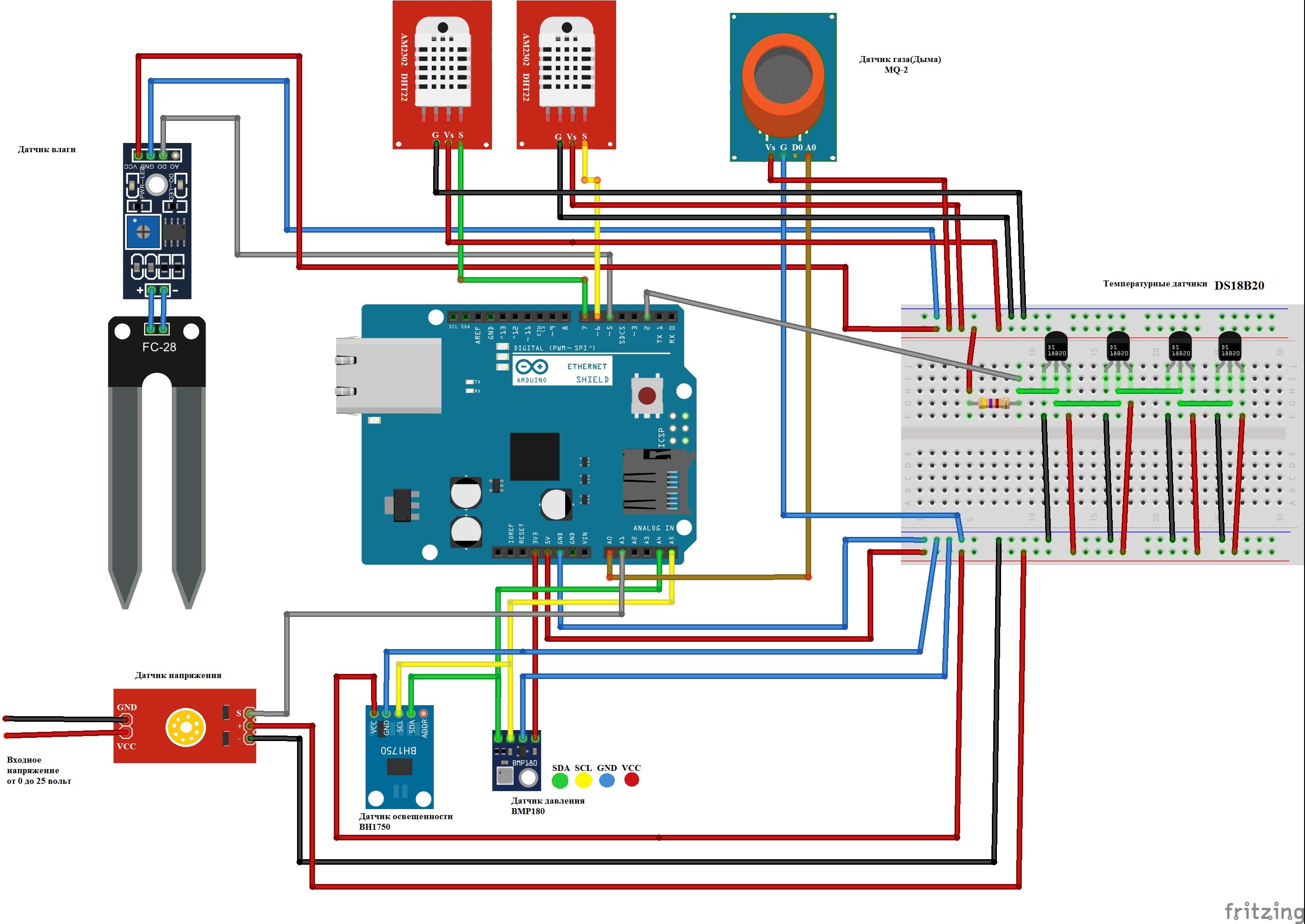 8. Усовершенствование схемы датчика движения с использованием светодиодов.
8. Усовершенствование схемы датчика движения с использованием светодиодов.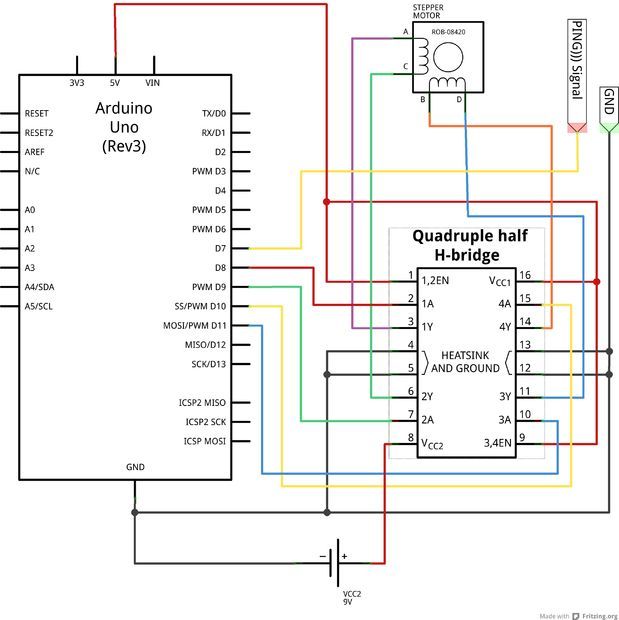 3
3 1
1 Любое изделие, выполненное в хорошем проектировщике, пройдет автоматическое тестирование.
Любое изделие, выполненное в хорошем проектировщике, пройдет автоматическое тестирование. Его можно послать по почте коллегам, доработать или исправить при необходимости. При этом не понадобится заново делать чертеж. Когда работа будет завершена, план можно будет распечатать в любом масштабе.
Его можно послать по почте коллегам, доработать или исправить при необходимости. При этом не понадобится заново делать чертеж. Когда работа будет завершена, план можно будет распечатать в любом масштабе.

